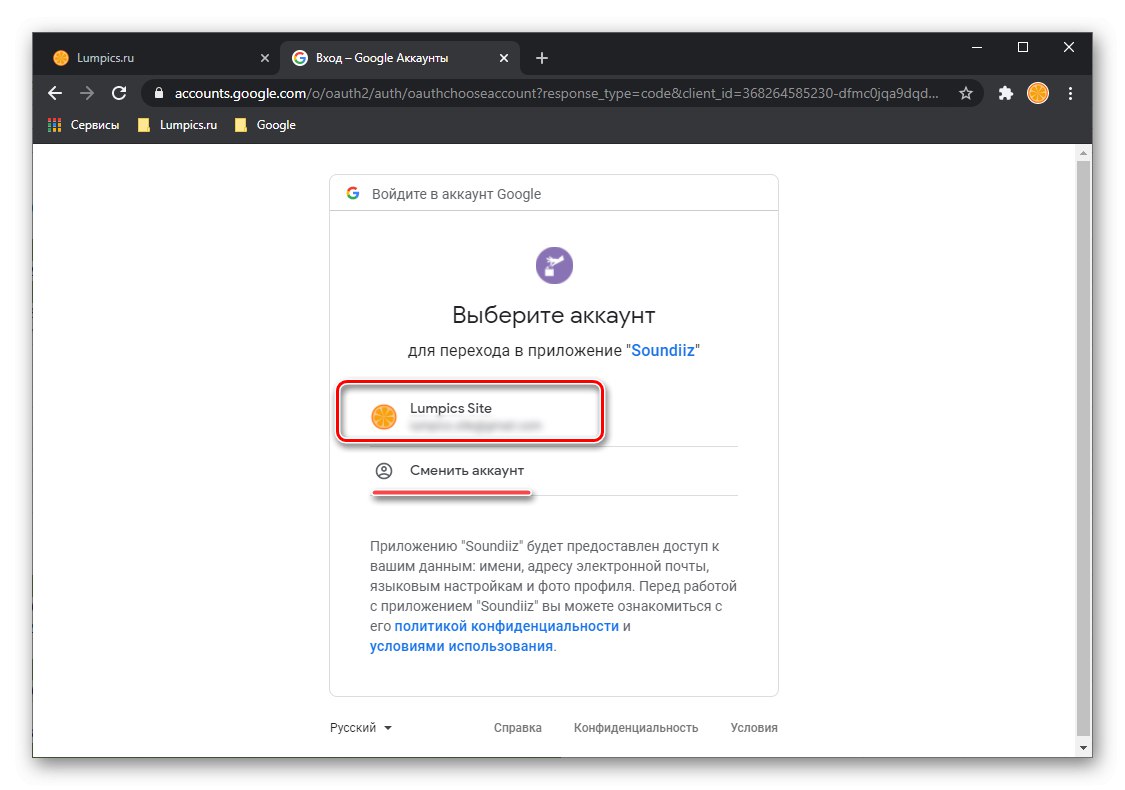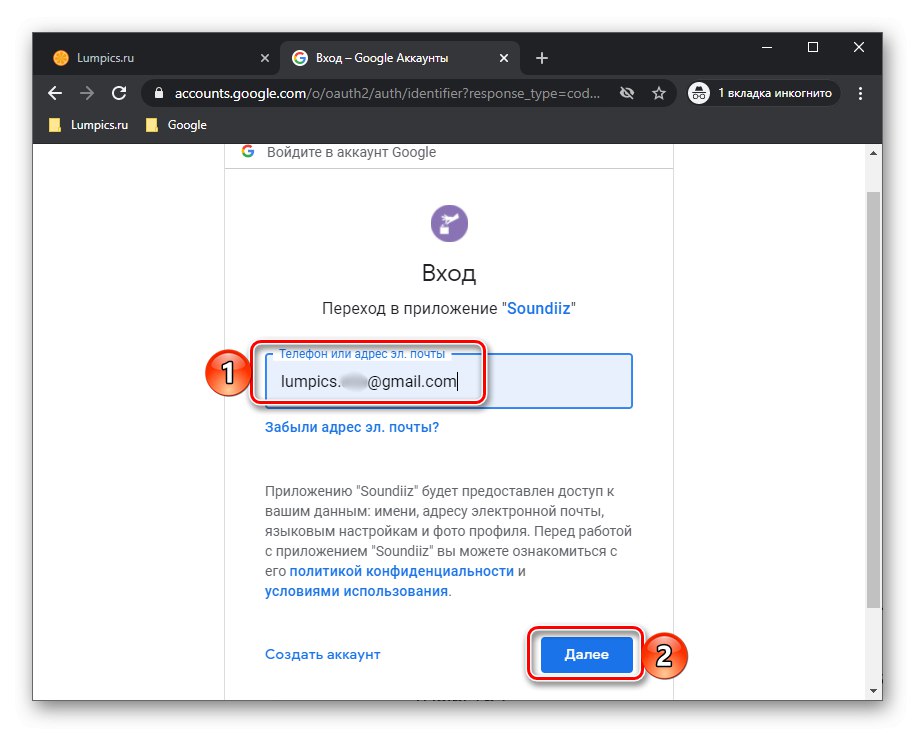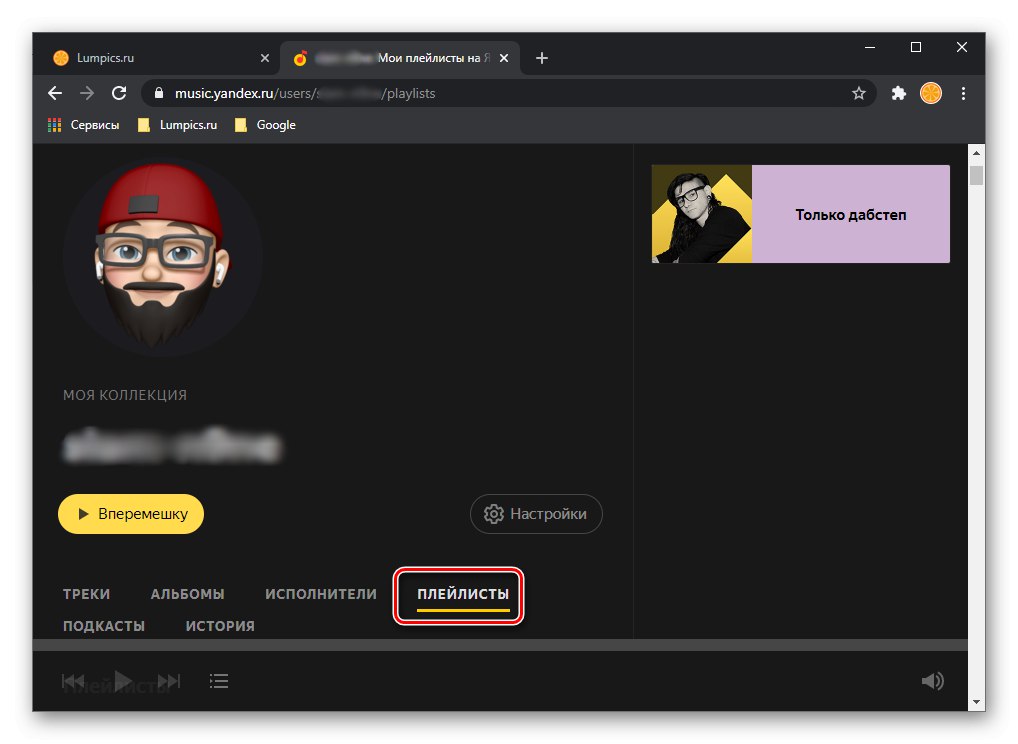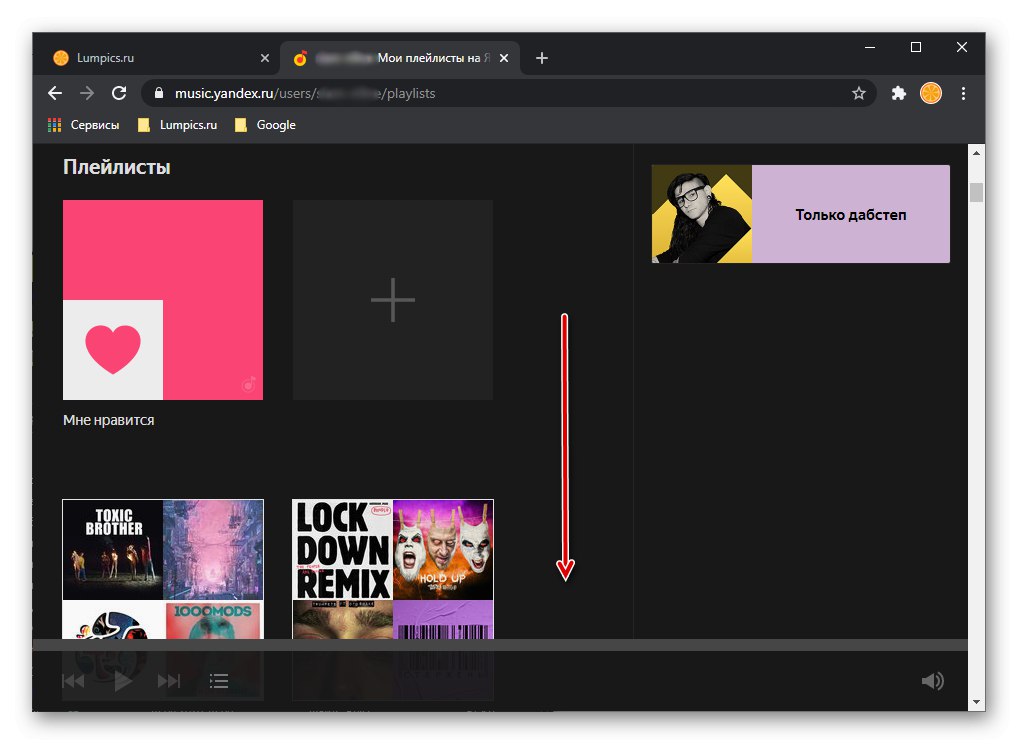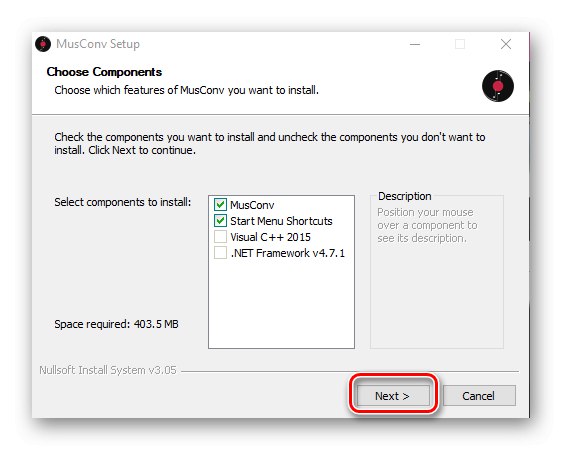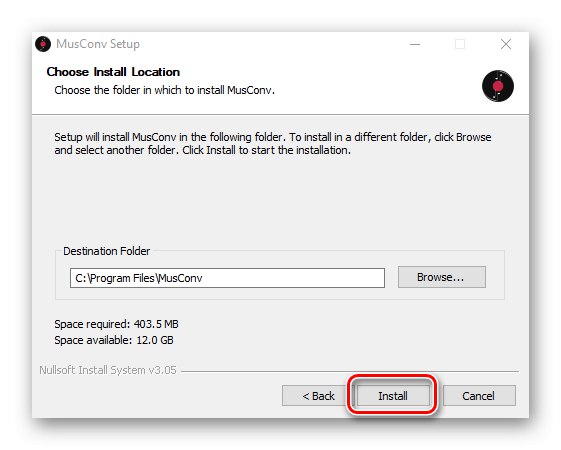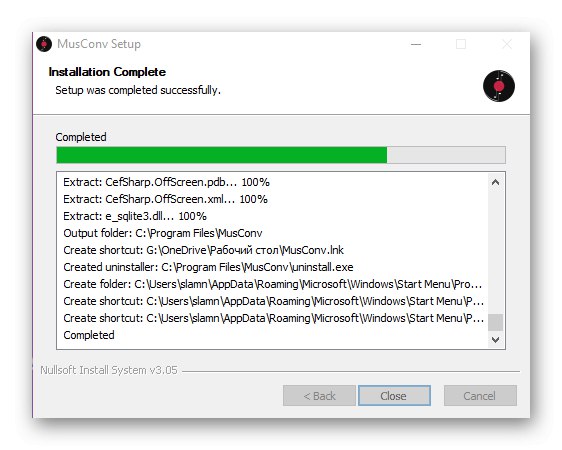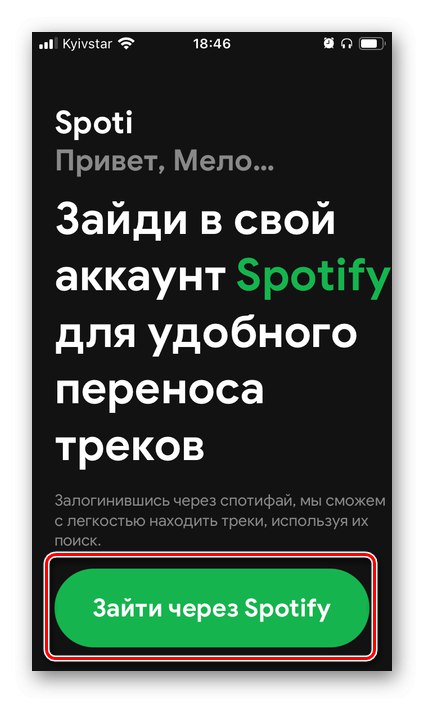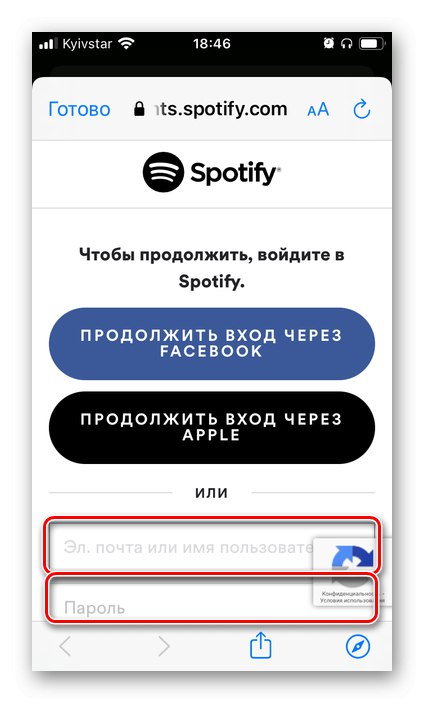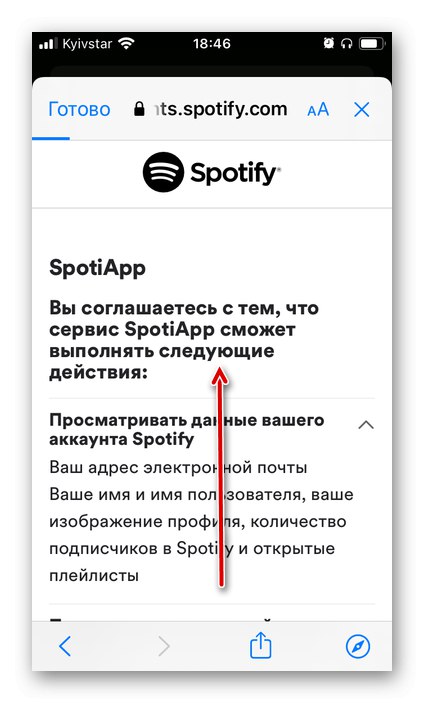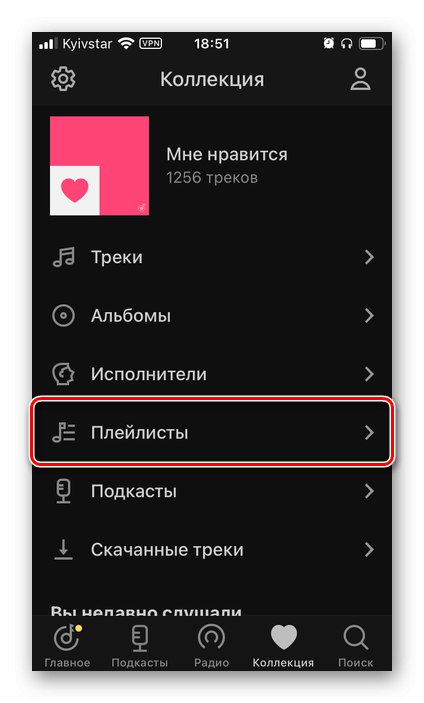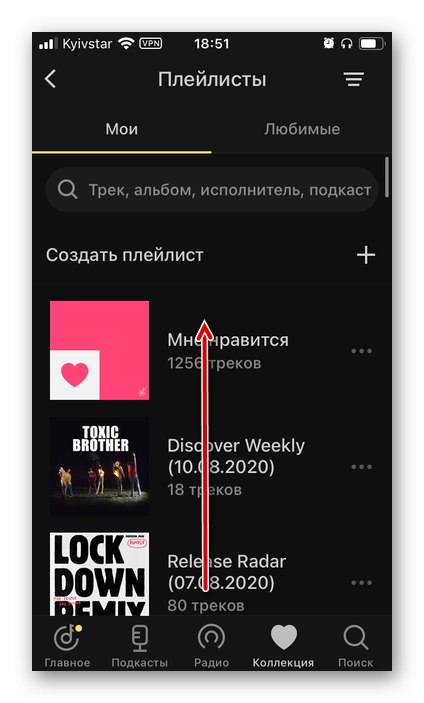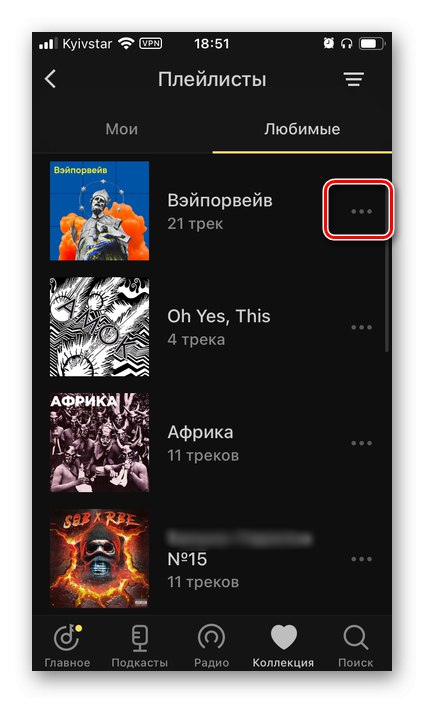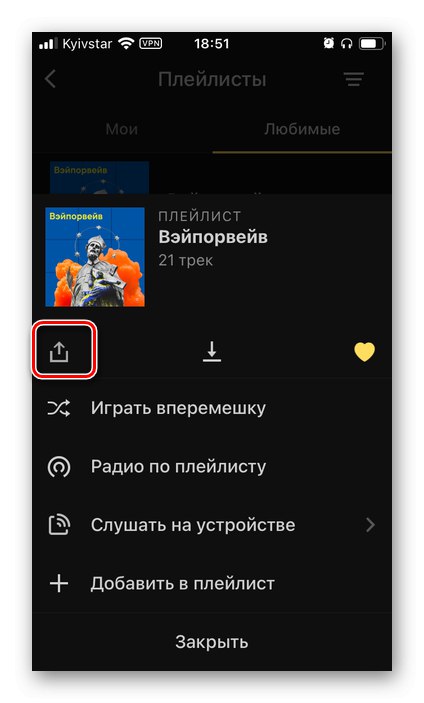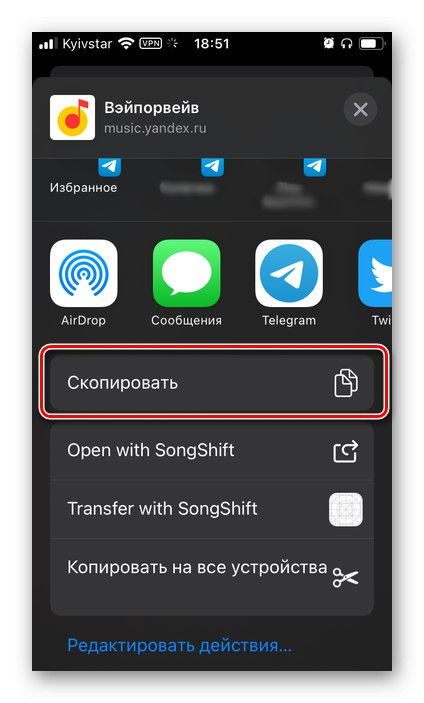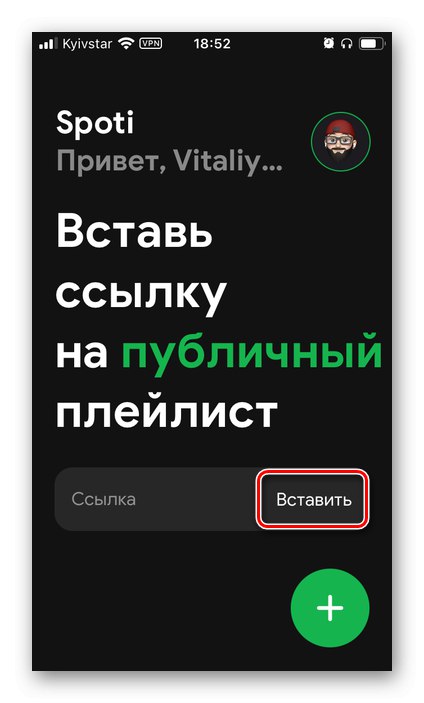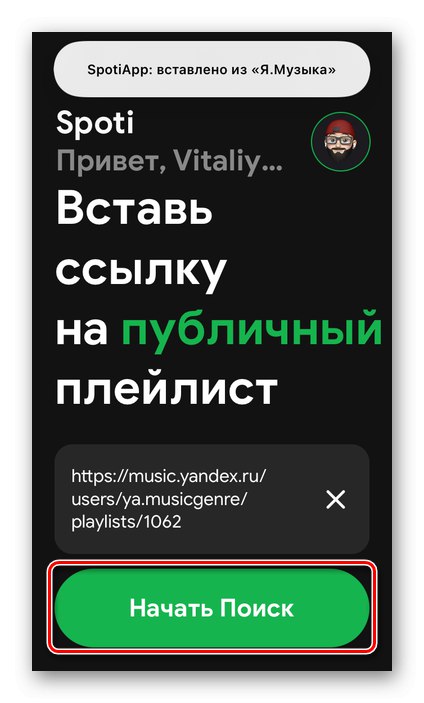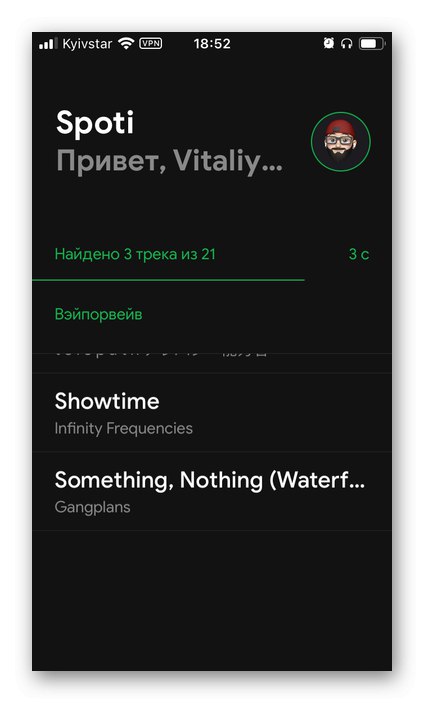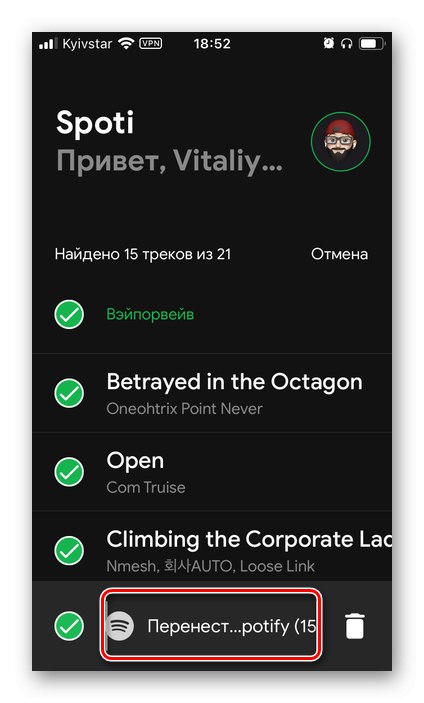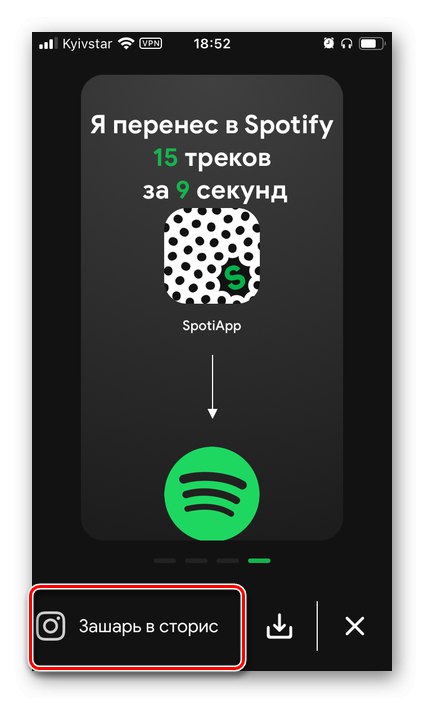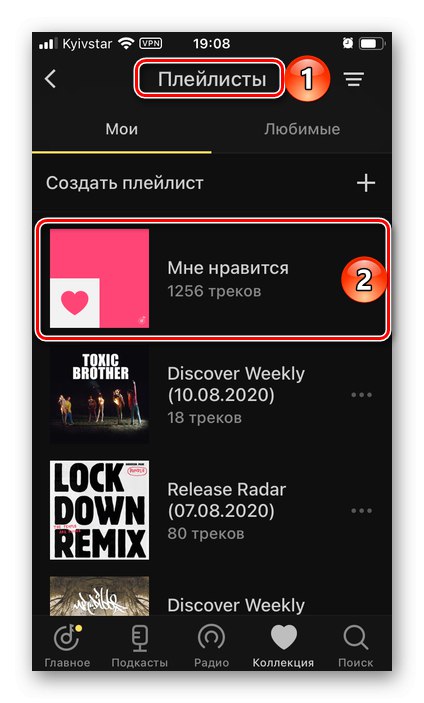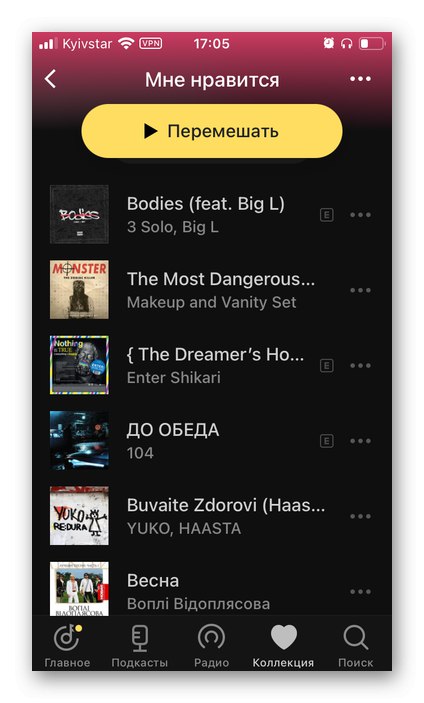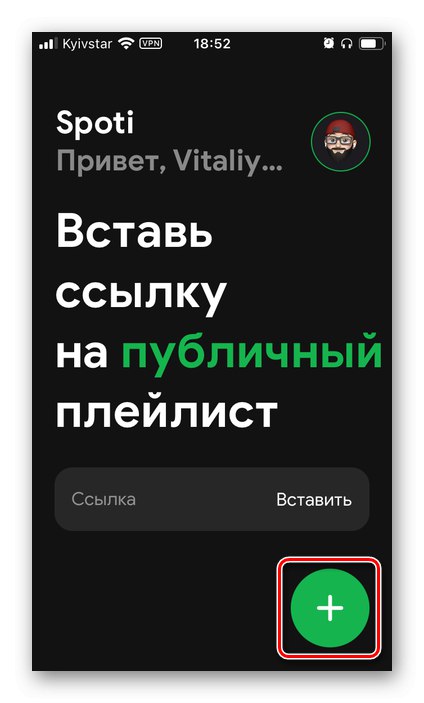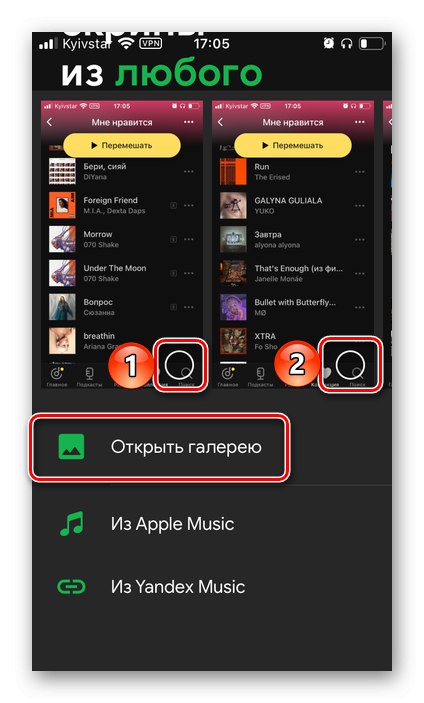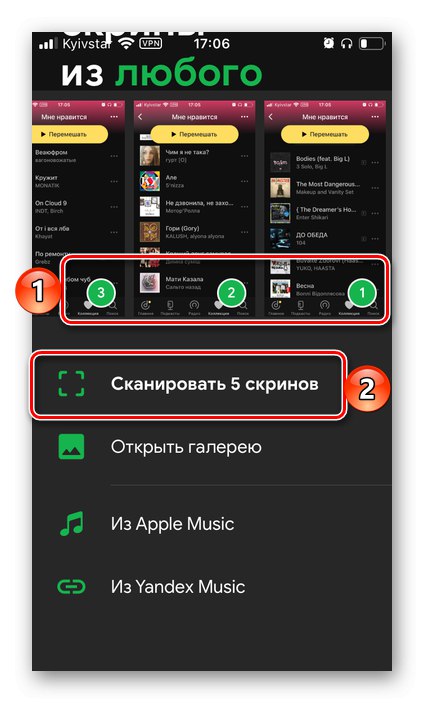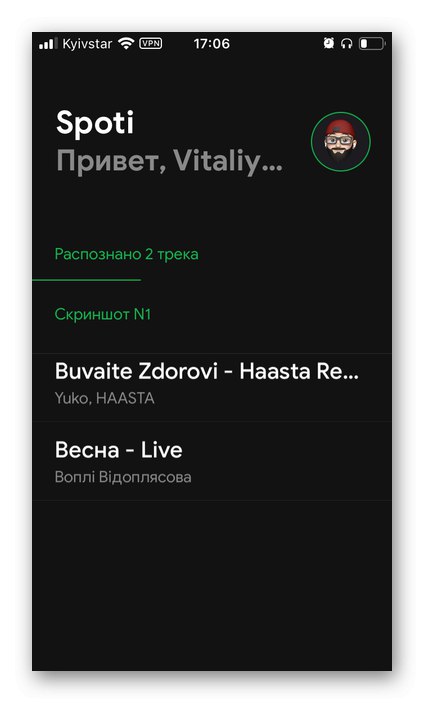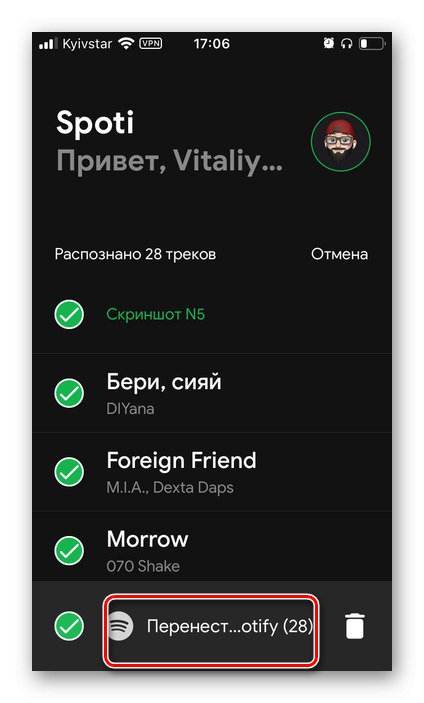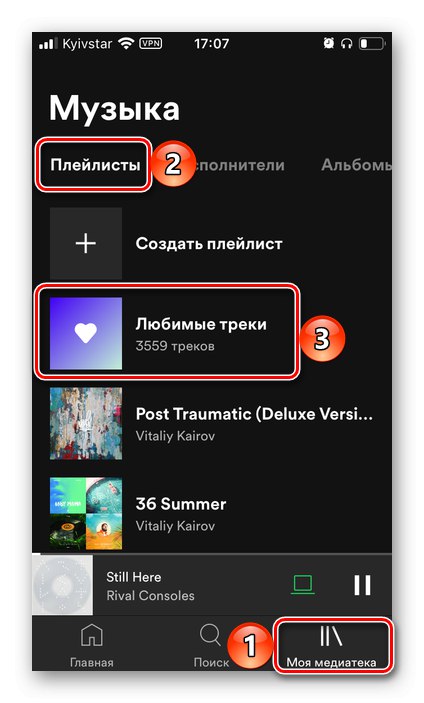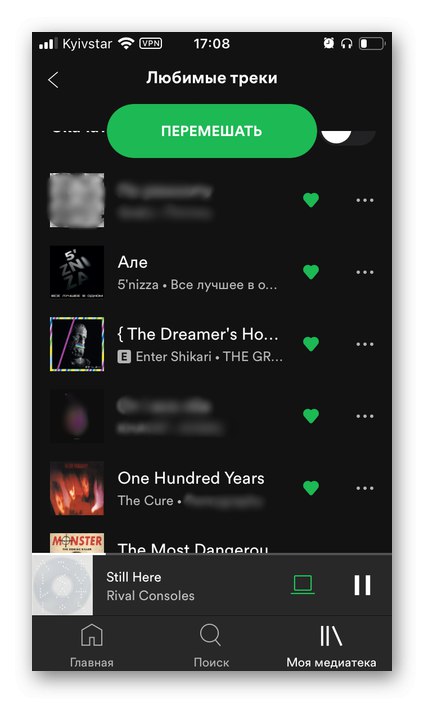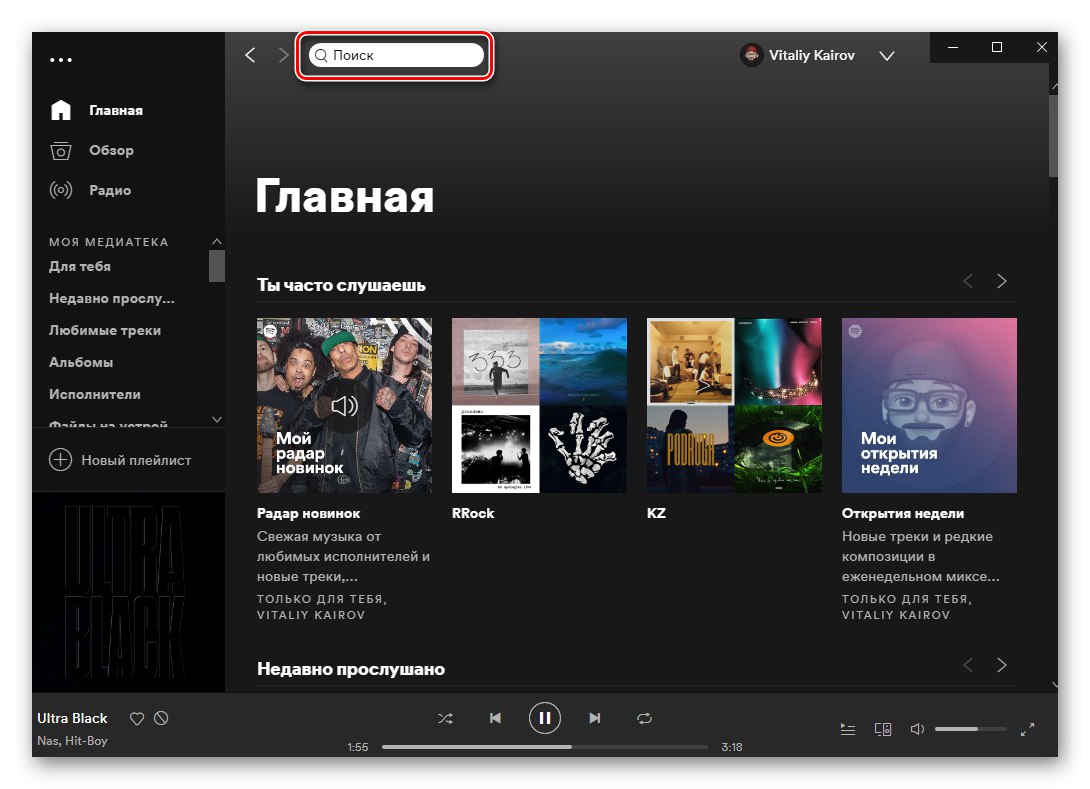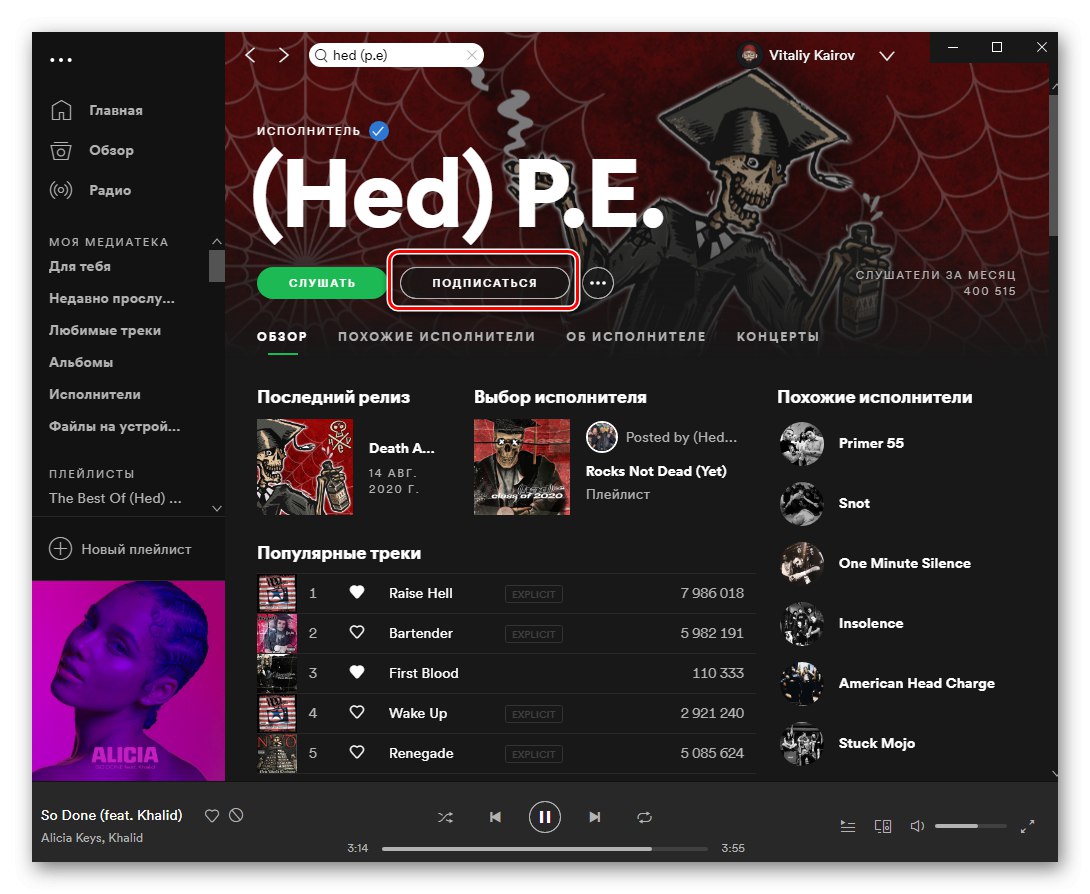روش 1: Soundiiz
اول از همه ، ما یکی از پیشرفته ترین سرویس های آنلاین را در نظر خواهیم گرفت که امکان انتقال موسیقی از یک سیستم عامل جریان به سیستم دیگر را فراهم می کند و همچنین از Yandex.Music پشتیبانی می کند.
صفحه اصلی Soundiiz
- پیوند بالا را به سایت دنبال کنید و وارد شوید. برای انجام این کار ، باید نام کاربری و رمز عبور خود را وارد کنید یا اگر هنوز موردی وجود ندارد ، ثبت نام کنید. همچنین می توانید با استفاده از حساب های Google ، Facebook ، Apple و Twitter وارد سیستم شوید. بیایید اولین مورد را به عنوان مثال استفاده کنیم.
- حساب Google را که می خواهید به آن وارد شوید انتخاب کنید.
![انتخاب حساب Google برای مجوز در سرویس انتقال موسیقی Soundiiz در یک مرورگر به یک رایانه شخصی]()
یا ، اگر یکی هنوز به مرورگر متصل نیست ، نام کاربری خود را وارد کنید
![برای انتقال موسیقی از VKontakte به Spotify از طریق سرویس Soundiiz در مرورگر با Google وارد شوید]()
و رمز عبور را با فشار دادن دکمه هر دو بار "به علاوه".
- پس از ورود به صفحه اصلی Soundiiz ، کلیک کنید "رو به جلو".
- Yandex.Music را در لیست خدمات موجود پیدا کنید و روی دکمه کلیک کنید "اتصال".
- ورود و گذرواژه را از حساب Yandex خود در یک پنجره مرورگر جداگانه وارد کنید و دوباره کلیک کنید "اتصال".
- ابتدا با انتخاب Spotify همان مراحل را با Spotify دنبال کنید.
- سپس با کلیک روی دکمه وارد حساب خود شوید و مجوزهای لازم را ارائه دهید "قبول میکنم".
- بلافاصله بعد از آن ، با لیست های پخش به صفحه منتقل خواهید شد. یکی از مواردی را که می خواهید از Yandex.Music به Spotify منتقل کنید در آن پیدا کنید ، منوی آن را باز کنید (سه نقطه در سمت راست) و مورد را انتخاب کنید "تبدیل به ...".
- نام لیست پخش را تغییر دهید ، توضیحی به آن اضافه کنید و سپس کلیک کنید "ذخیره پیکربندی".
- لیست آهنگ ها را با بررسی لیست آهنگ ها تأیید کنید ، و در صورت لزوم ، آهنگ های غیر ضروری را از آن حذف کنید - برای این کار ، کادر سمت راست را بردارید. با استفاده از دکمه به مرحله بعدی بروید. "تایید".
- بستر هدف خود را انتخاب کنید - "Spotify".
- منتظر بمانید تا تبدیل به پایان برسد.
- در نتیجه ، اعلان زیر را مشاهده خواهید کرد. ممکن است هنگام صادرات خطاهایی رخ دهد. این اغلب به دلیل عدم وجود یک آهنگ خاص در کتابخانه سرویس "دریافت کننده" یا تفاوت در فراداده است.
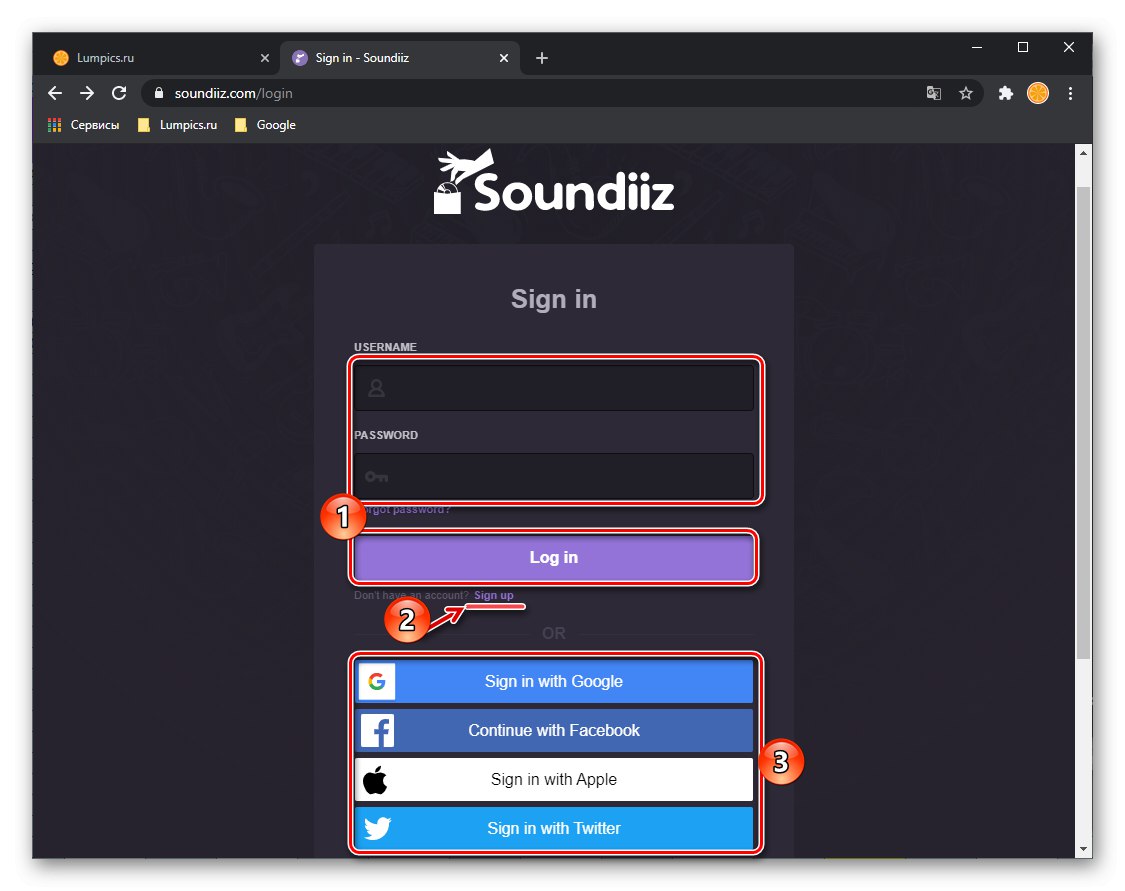
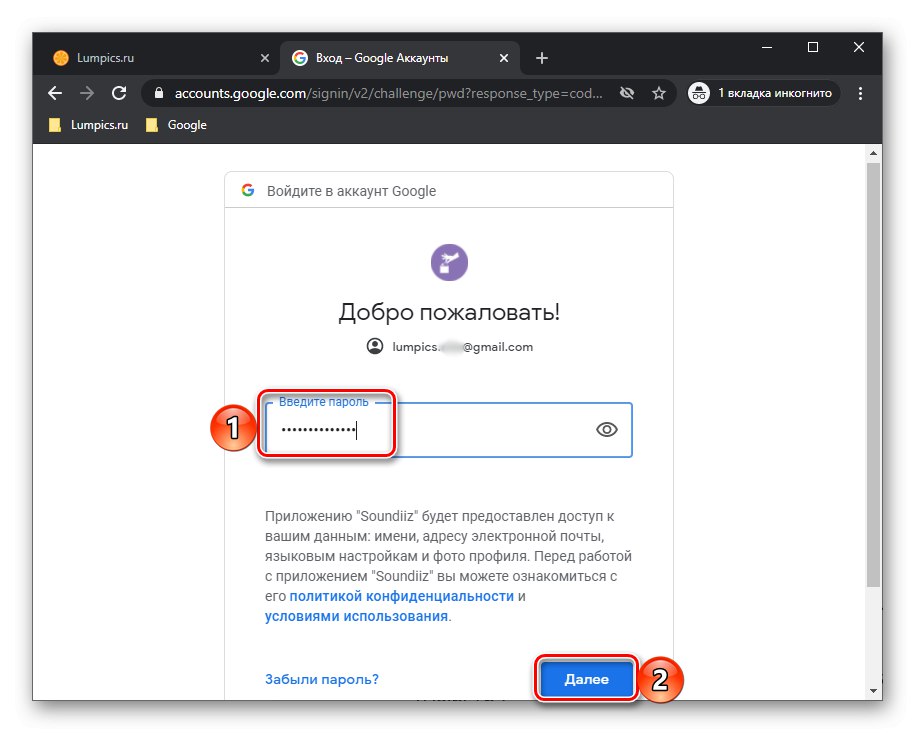
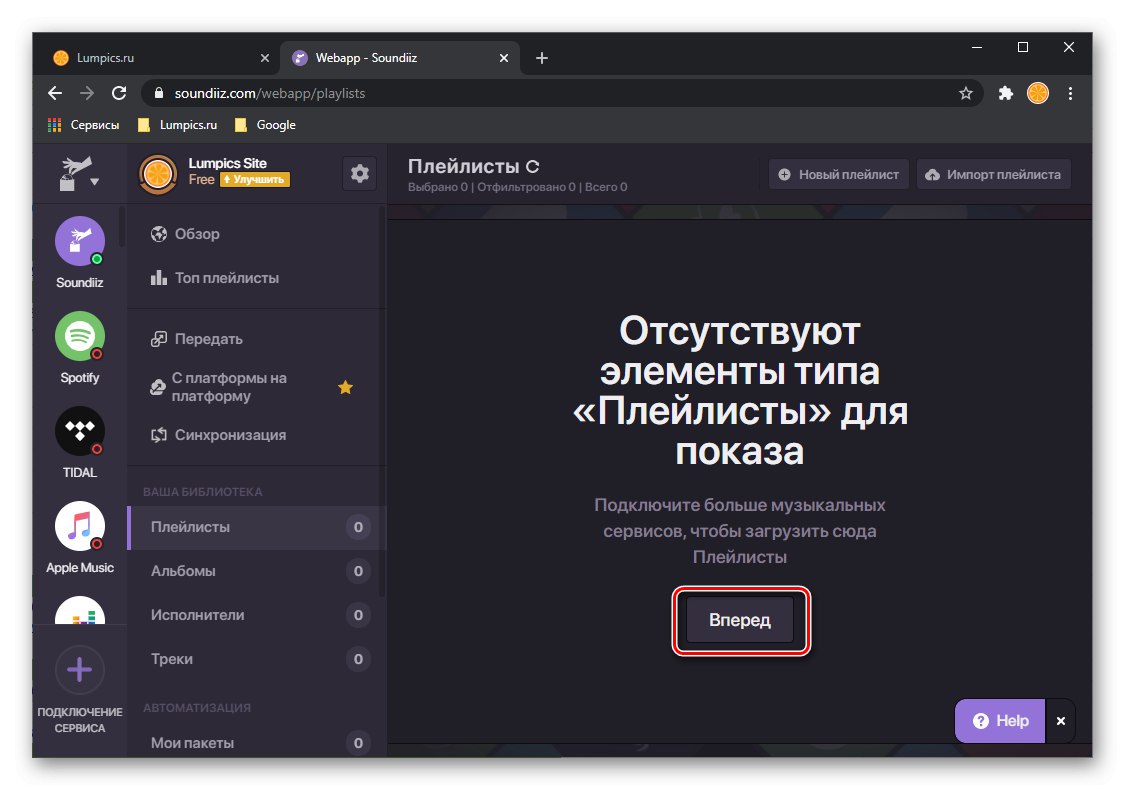
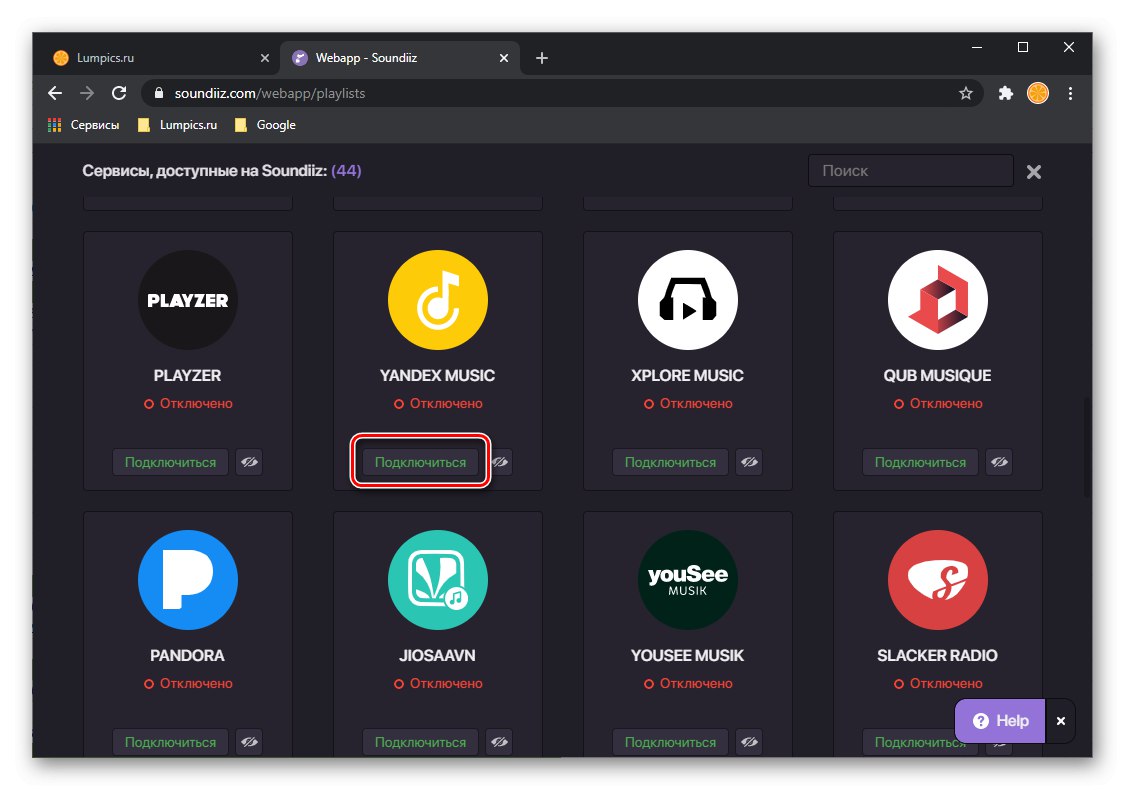
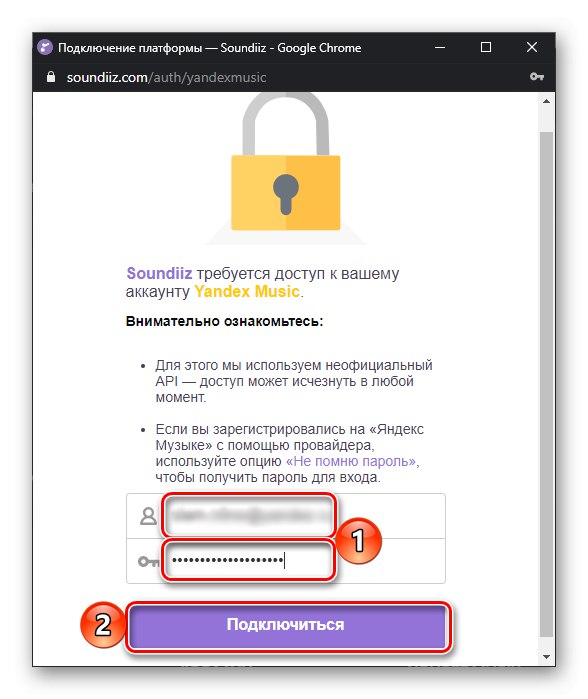
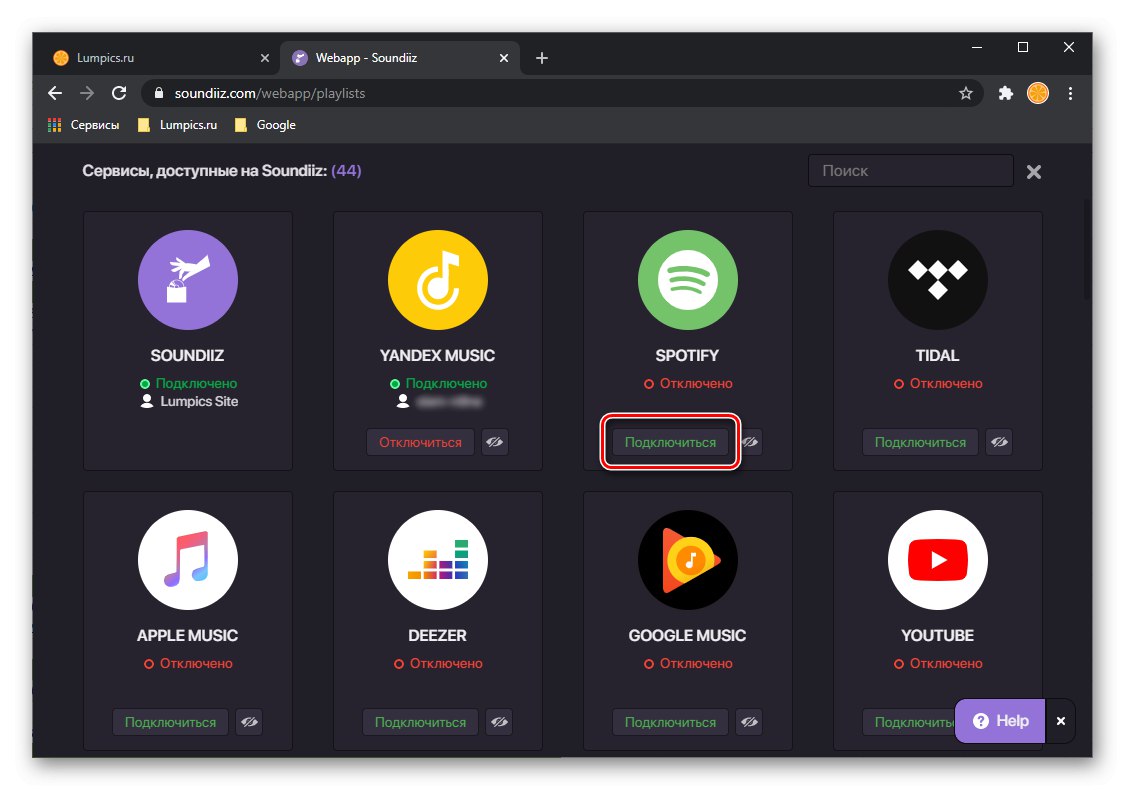
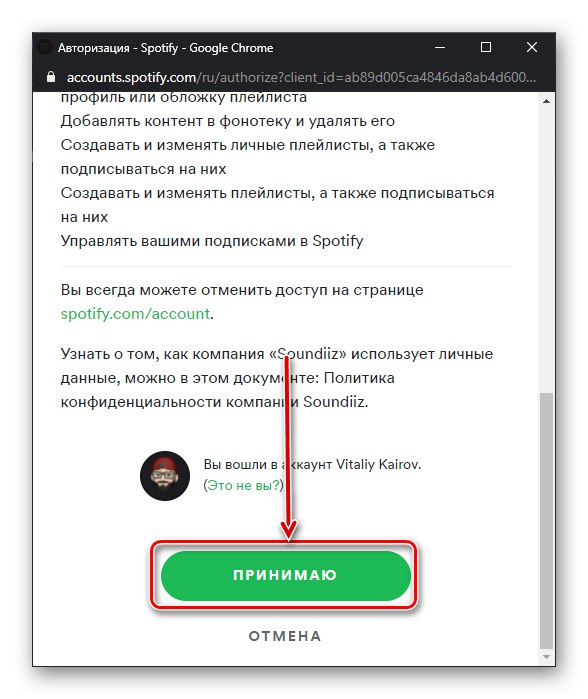
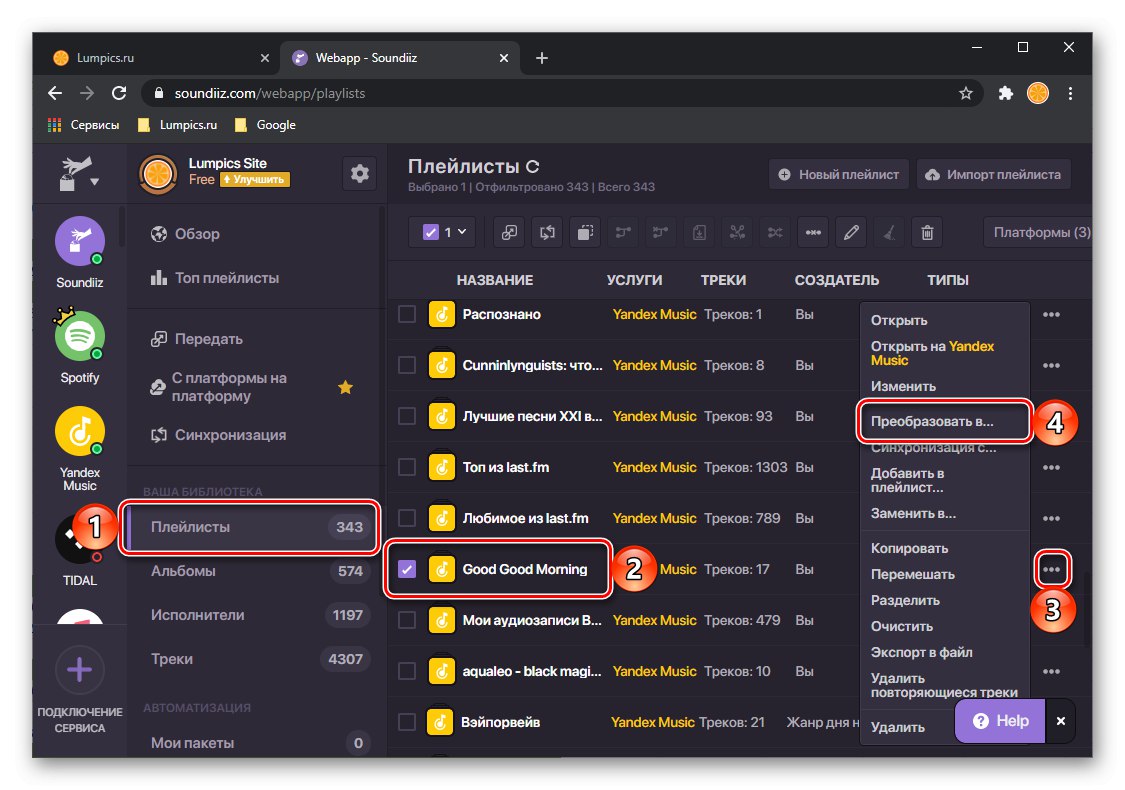
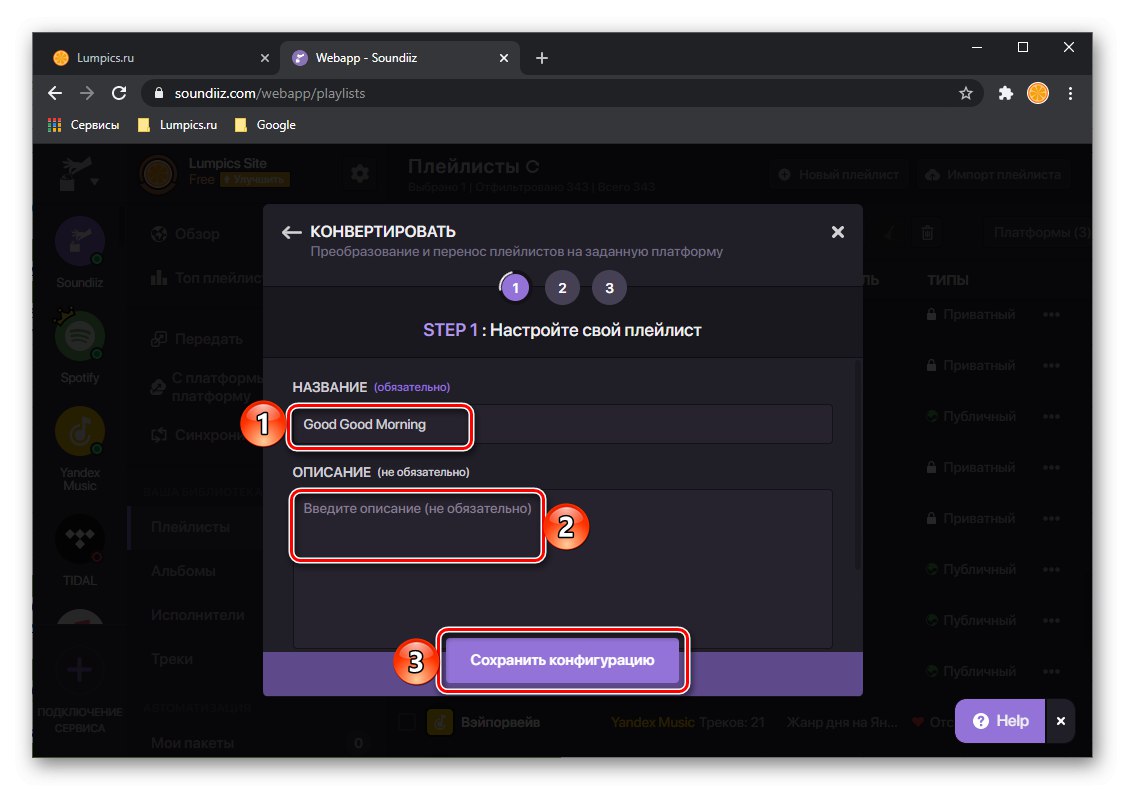
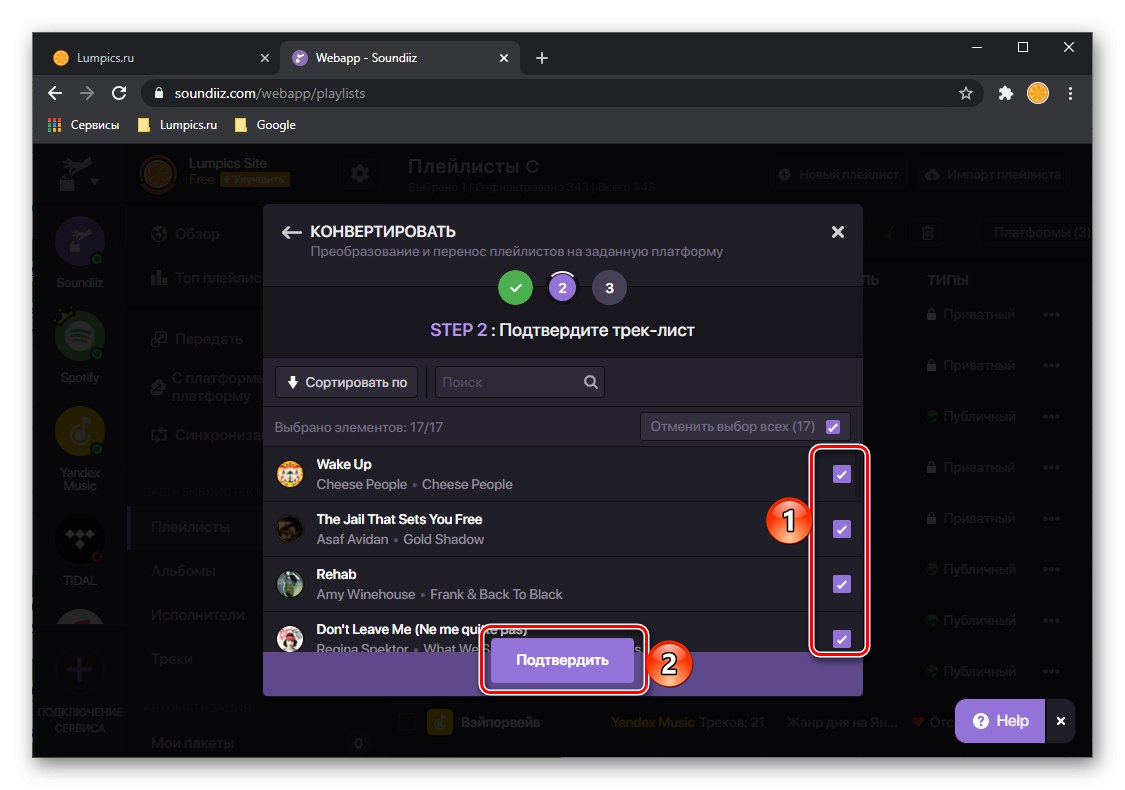
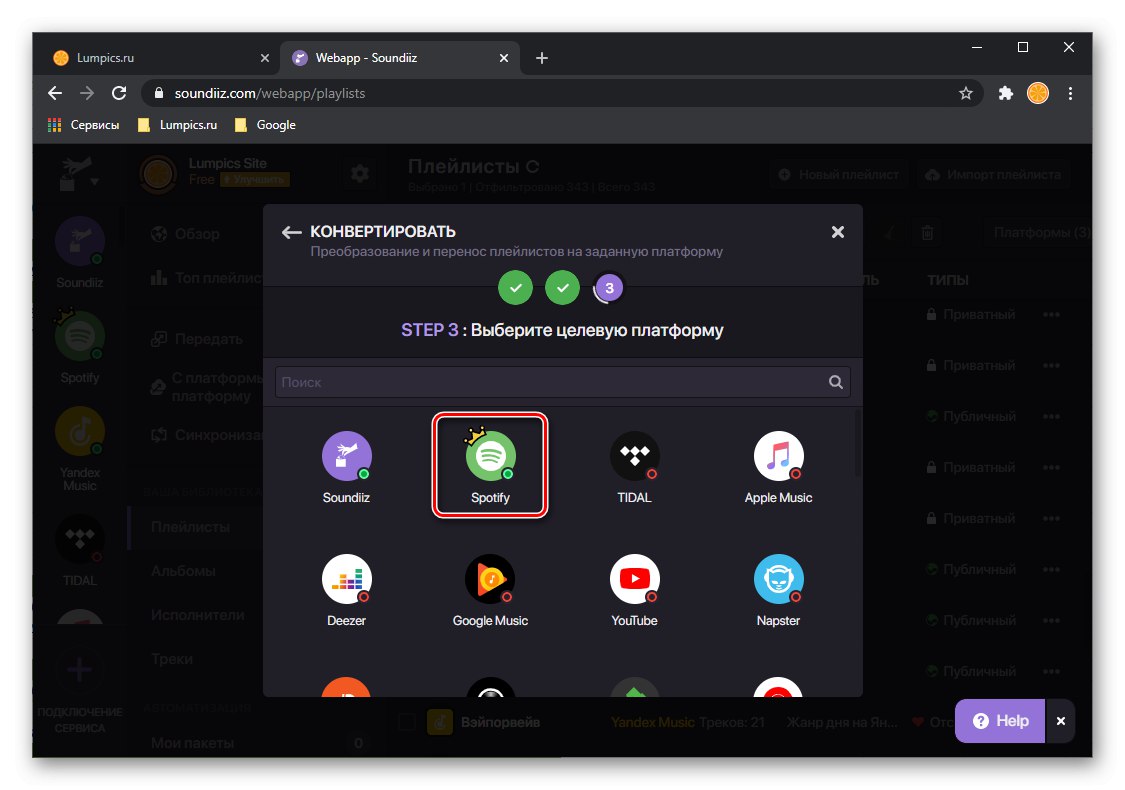
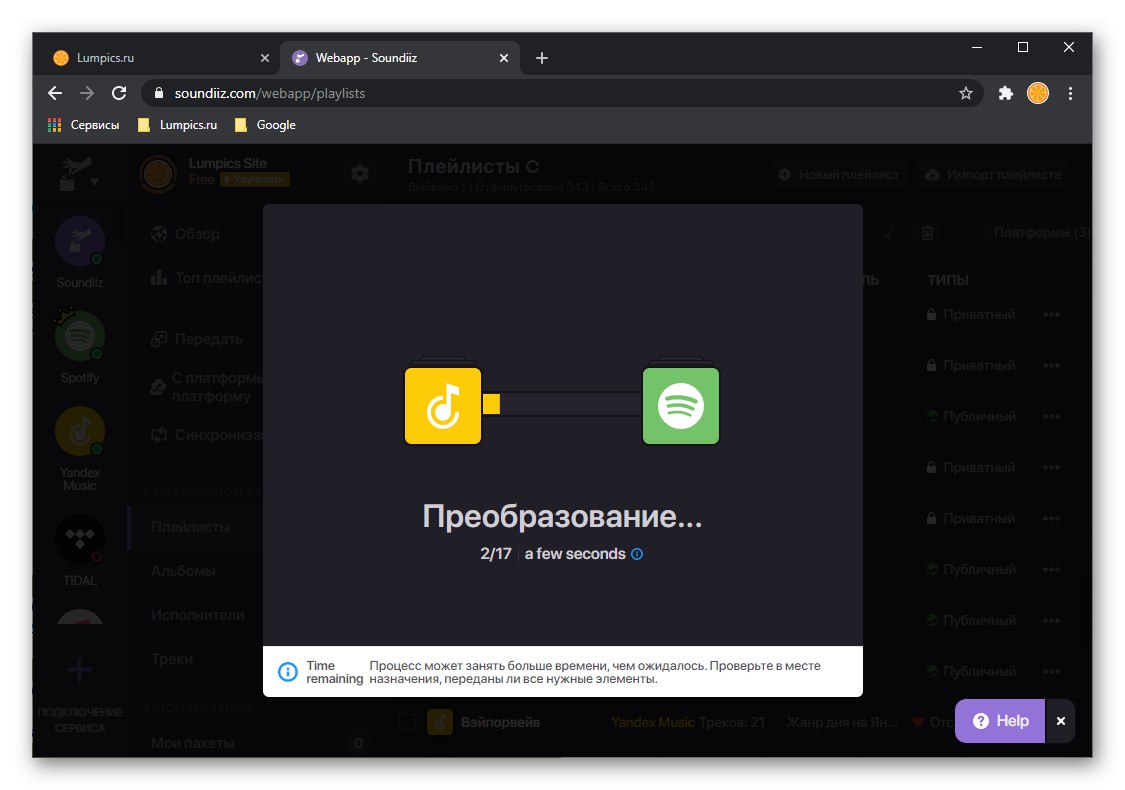
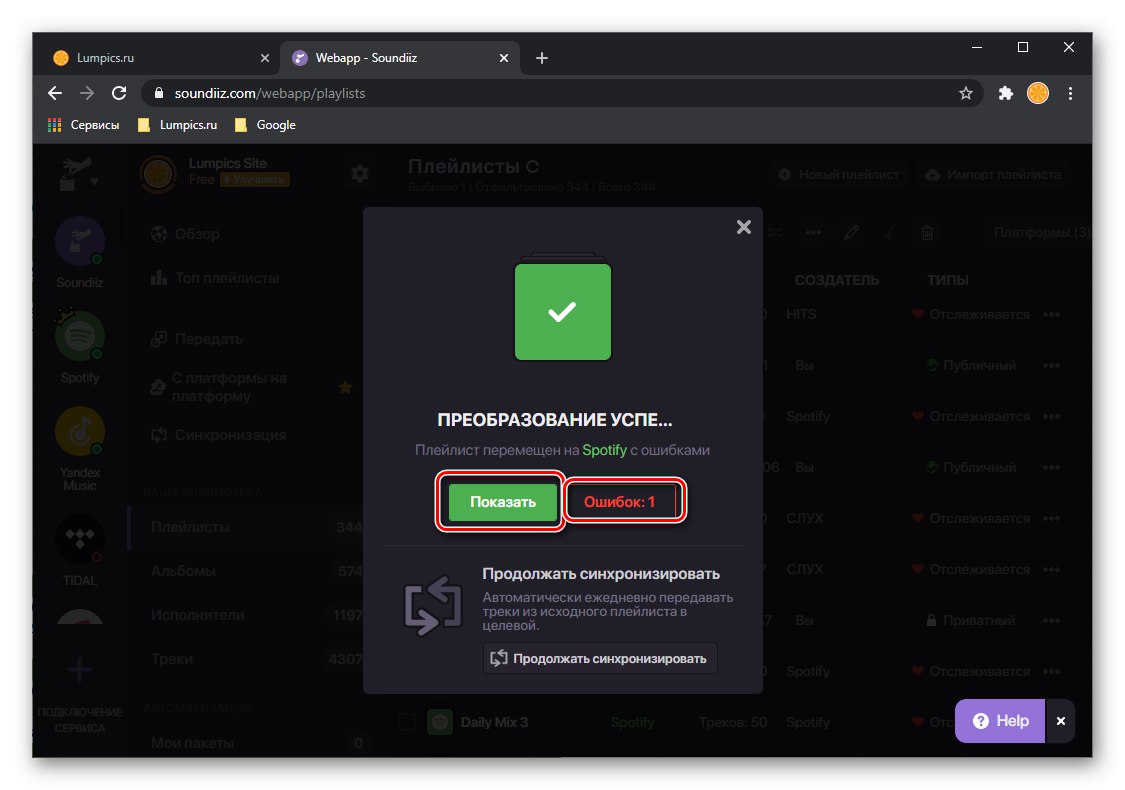
ما توصیه می کنیم این لیست را مشاهده کنید و یا آن را به عنوان یک فایل CSV ذخیره کنید یا از صفحه عکس بگیرید - این به شما کمک می کند آهنگ های گمشده را به صورت دستی پیدا کنید ، که در قسمت آخر مقاله در مورد آنها صحبت خواهیم کرد.
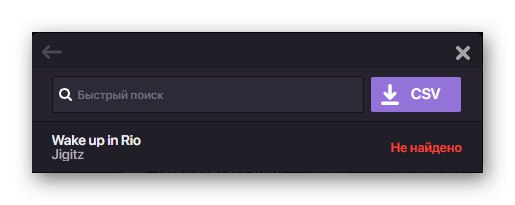
اگر دکمه را فشار دهید "نمایش"لیست پخش منتقل شده از Yandex.Music به Spotify در وب سایت سرویس باز می شود.
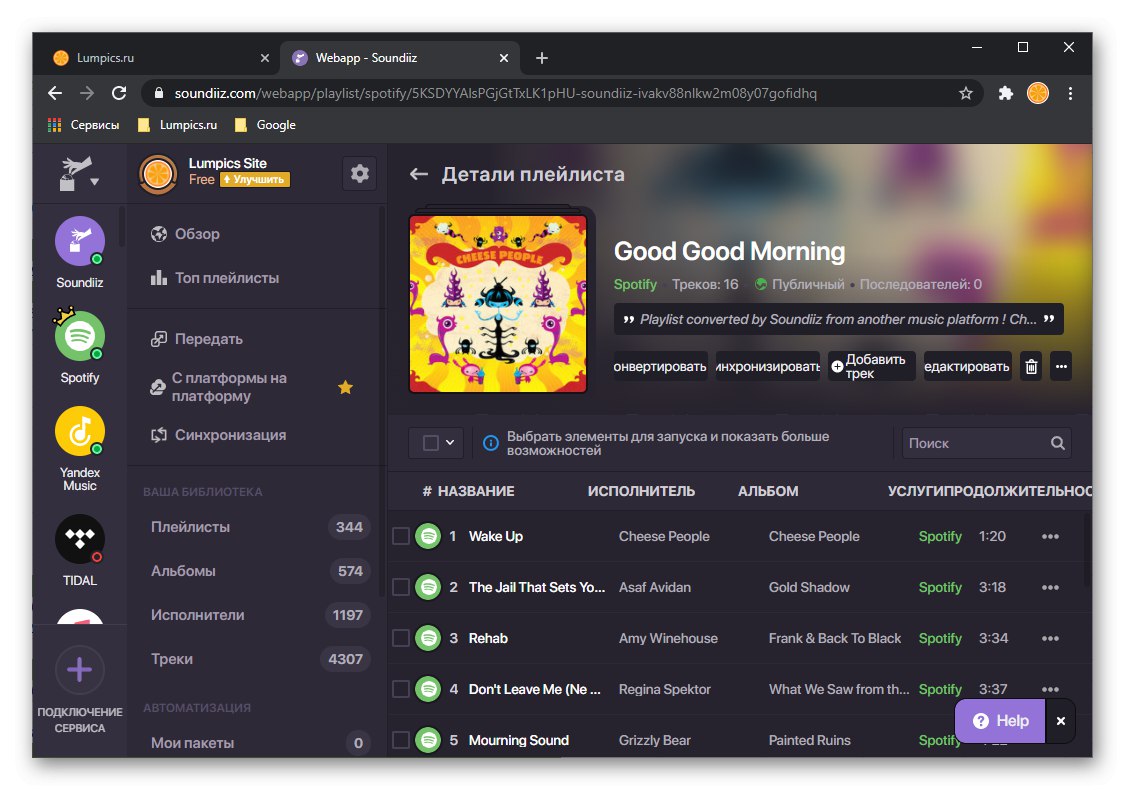
همچنین در برنامه و برنامه های تلفن همراه ظاهر می شود.
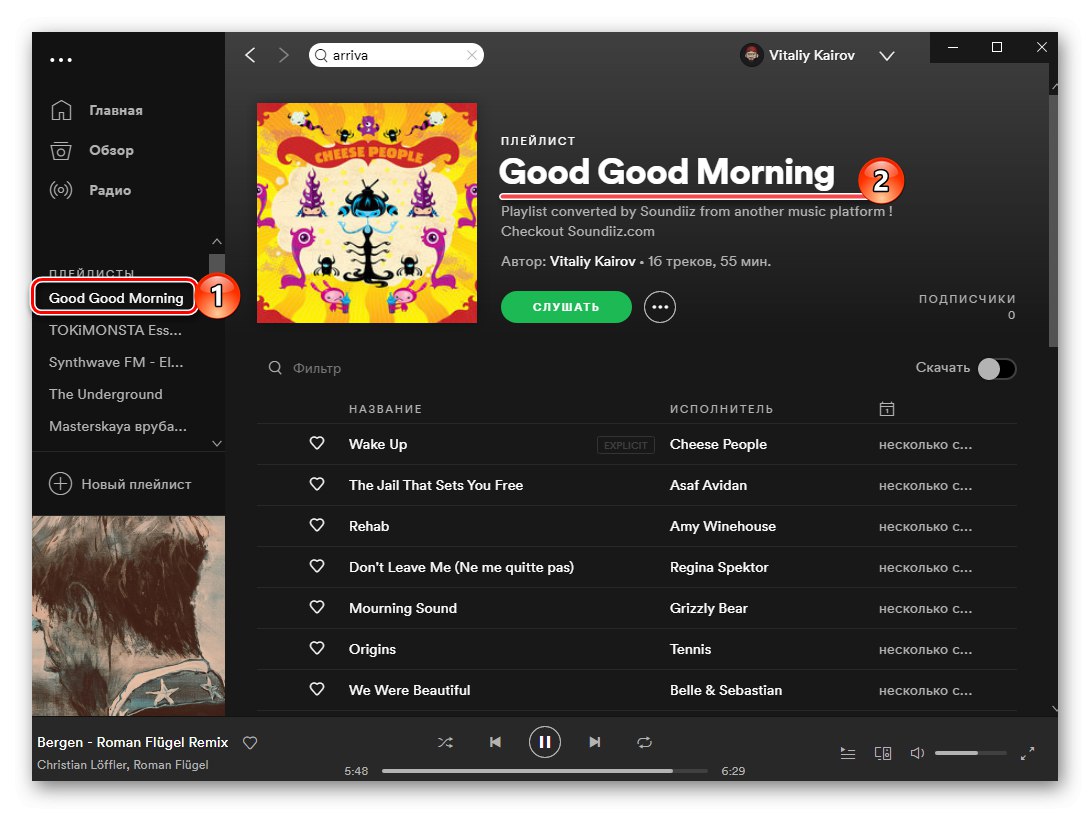
اگر می خواهید آلبوم یا آهنگ های جداگانه را از طریق Soundiiz منتقل کنید ، موارد زیر را انجام دهید:
- در نوار کناری سرویس ، به بخش مناسب بروید. در آنجا عنصر مورد نیاز ذخیره شده در کتابخانه Yandex را پیدا کنید ، منو را باز کرده و مورد را انتخاب کنید "تبدیل به ...".
- بعد ، روی آرم Spotify کلیک کنید.
- صبر کنید تا تبدیل کامل شود و نتایج را ببینید.
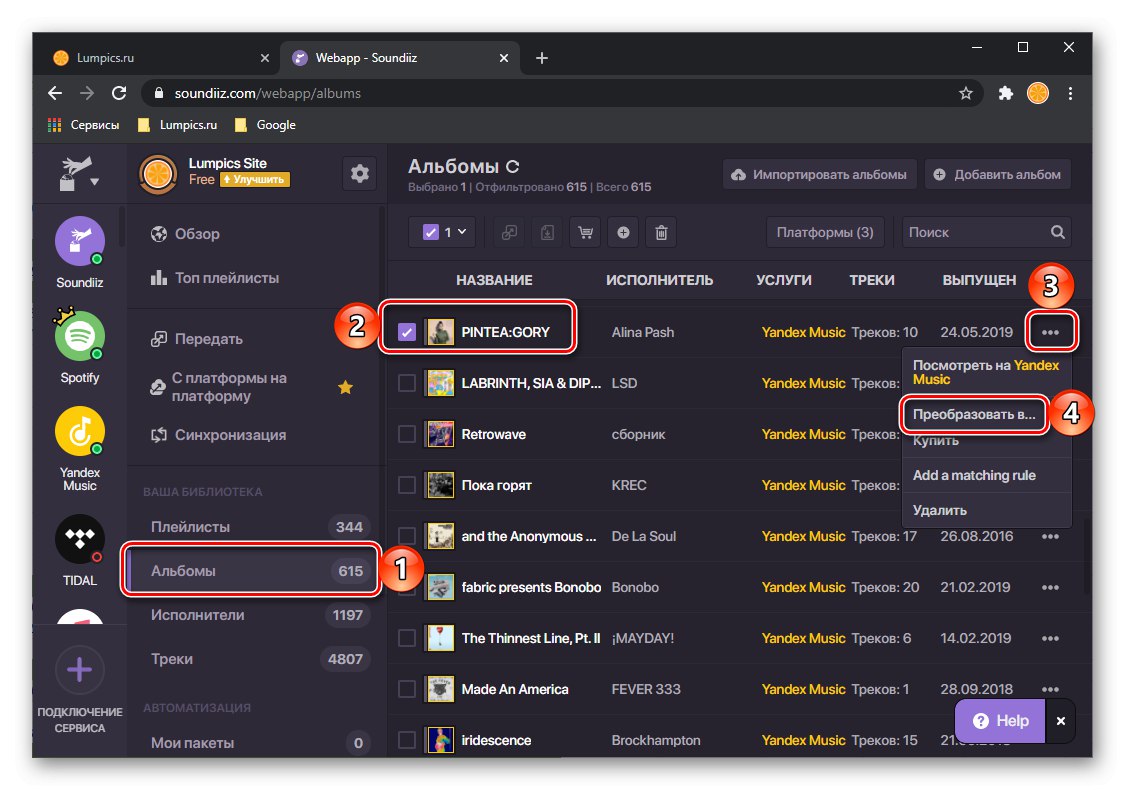
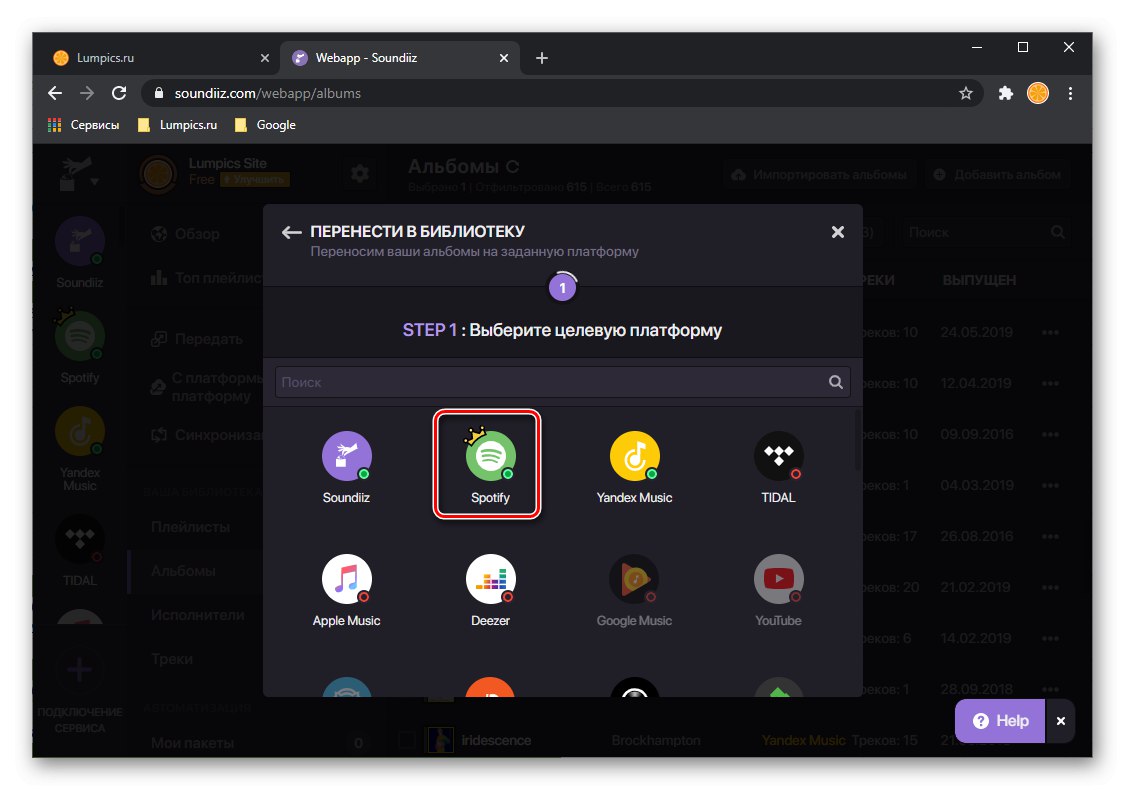
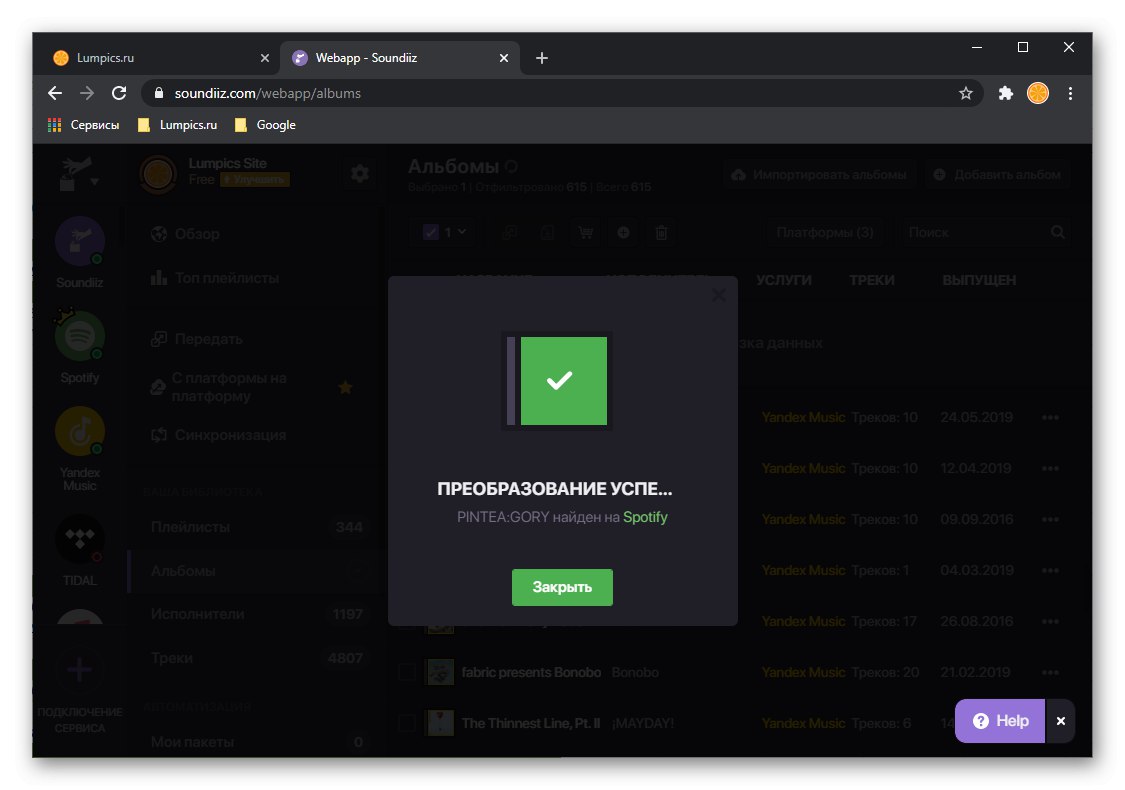
Soundiiz ، همانطور که در ابتدا گفتیم ، در صادرات لیست پخش کار بسیار خوبی انجام می دهد ، اما این سرویس بدون اشکال نیست. بنابراین ، در نسخه رایگان آن ، نمی توانید همزمان بیش از یک لیست ، متشکل از بیش از 200 قطعه ، منتقل کنید. با عضویت در اشتراک Premium می توانید این محدودیت ها را بردارید ، که از جمله موارد دیگر امکان همگام سازی داده ها را فراهم می کند.
روش 2: YandexToSpotify
همچنین یک راه حل بسیار ساده تر (از هر نظر) برای مشکل ما وجود دارد - یک وب سرویس با یک عملکرد واحد ، که توسط یک علاقه مند به طور خاص برای انتقال کتابخانه رسانه از Yandex.Music به Spotify در آستانه ورود دومی به بازار داخلی ایجاد شده است. آنچه لازم است پیوند به لیست پخش است که باید باز باشد.
- برای شروع ، حساب خود را در Yandex.Music باز کنید و به بخش بروید "مجموعه من" (یا به برگه "مجموعه" در برنامه تلفن همراه).
- بعد ، بخش را با لیست پخش باز کنید
![به جستجوی لیست پخش در وب سایت Yandex.Music در یک مرورگر در رایانه بروید]()
و یکی را که می خواهید به Spotify منتقل کنید انتخاب کنید.
![یک لیست پخش را برای انتقال از Yandex.Music به Spotify در یک مرورگر در رایانه جستجو کنید]()
می تواند لیستی باشد "من دوست دارم" یا هر دیگری با استفاده از نشانگر روی آن بروید ، روی دکمه کلیک کنید اشتراک گذاری و مورد را انتخاب کنید "کپی کردن پیوند".
- برای باز کردن سرویس YandexToSpotify از پیوند ارائه شده در ابتدای دستورالعمل ها استفاده کنید. آدرس لیست پخش را که در مرحله قبل کپی شده است ، در نوار جستجو قرار دهید و روی دکمه کلیک کنید "انتقال".
- در صورت درخواست ، وارد حساب Spotify خود شوید و سپس با کلیک روی مجوزهای لازم را به این سرویس بدهید "قبول میکنم" در صفحه با لیست آنها.
- منتظر بمانید تا روش صادرات کامل شود و سپس نتایج را مشاهده کنید. در این صفحه می توانید تعداد آهنگ های منتقل شده و همچنین لیستی از موارد پیدا نشده را مشاهده کنید. توصیه می کنیم آن را ذخیره کنید تا بعداً سعی کنید خودتان آن را پیدا کنید و Spotify را به کتابخانه رسانه خود اضافه کنید.
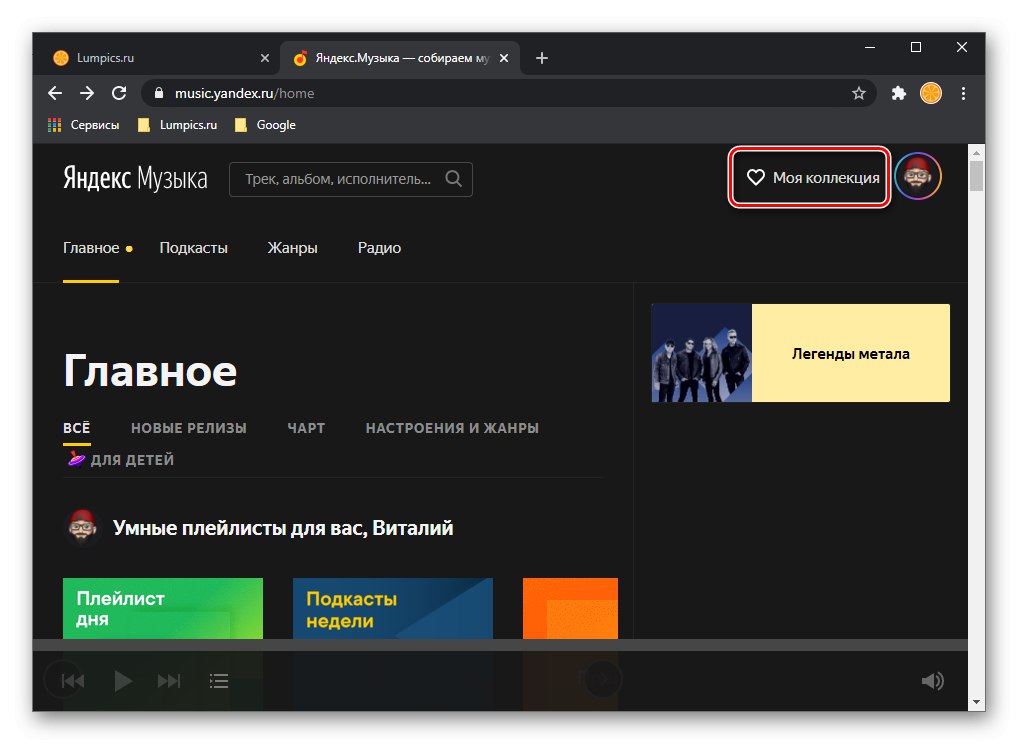
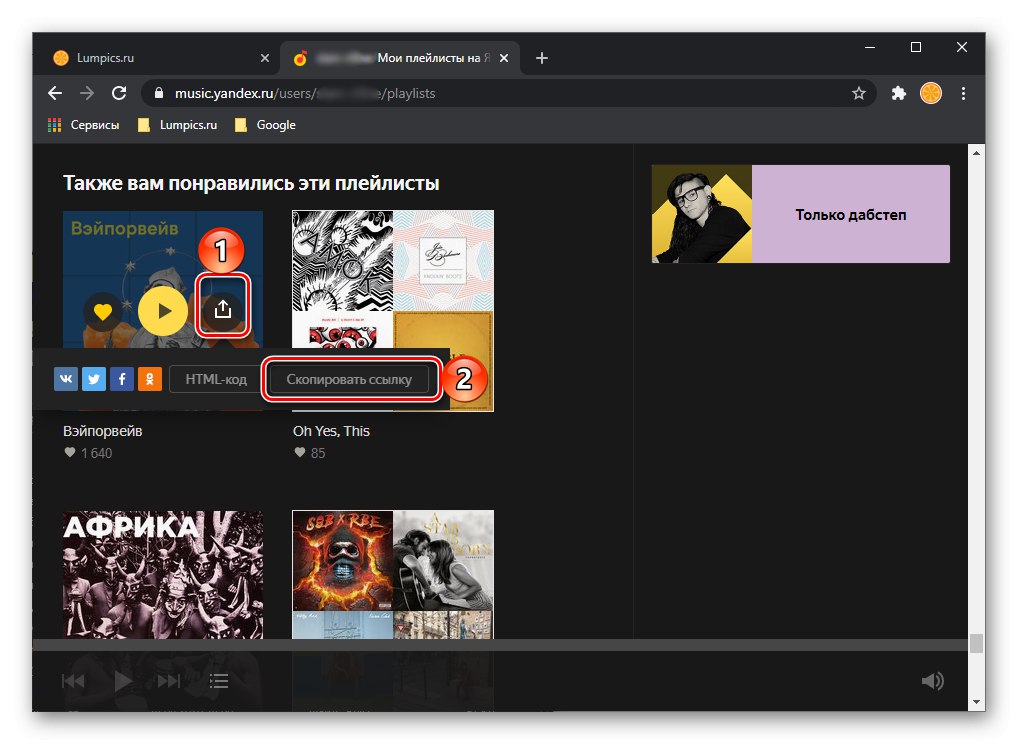
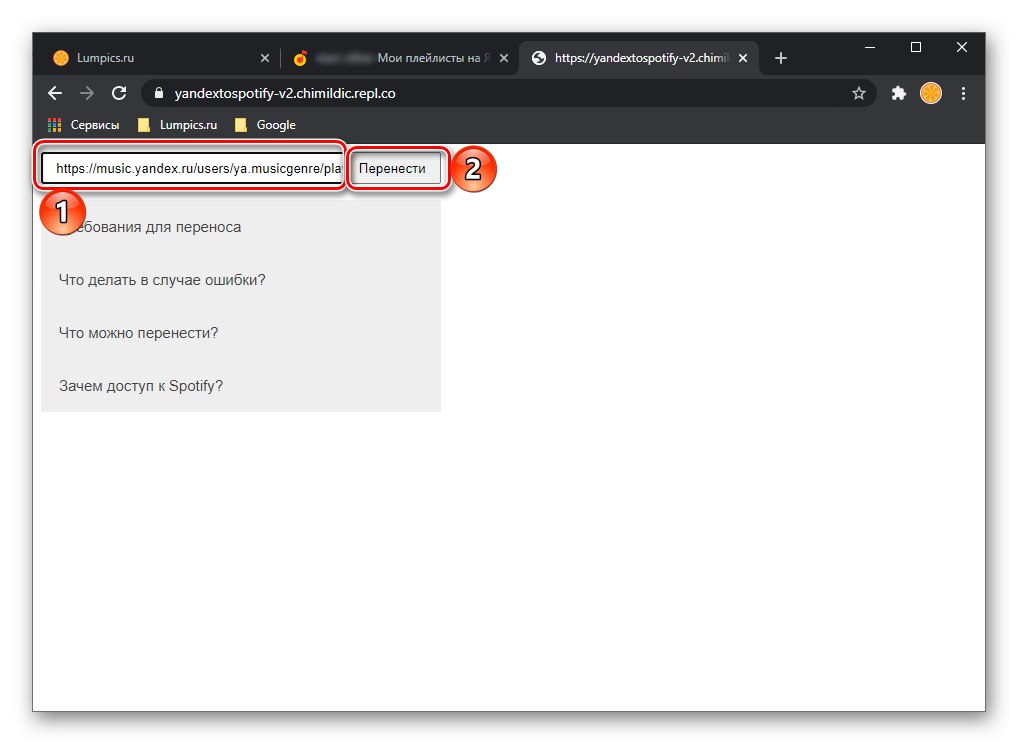
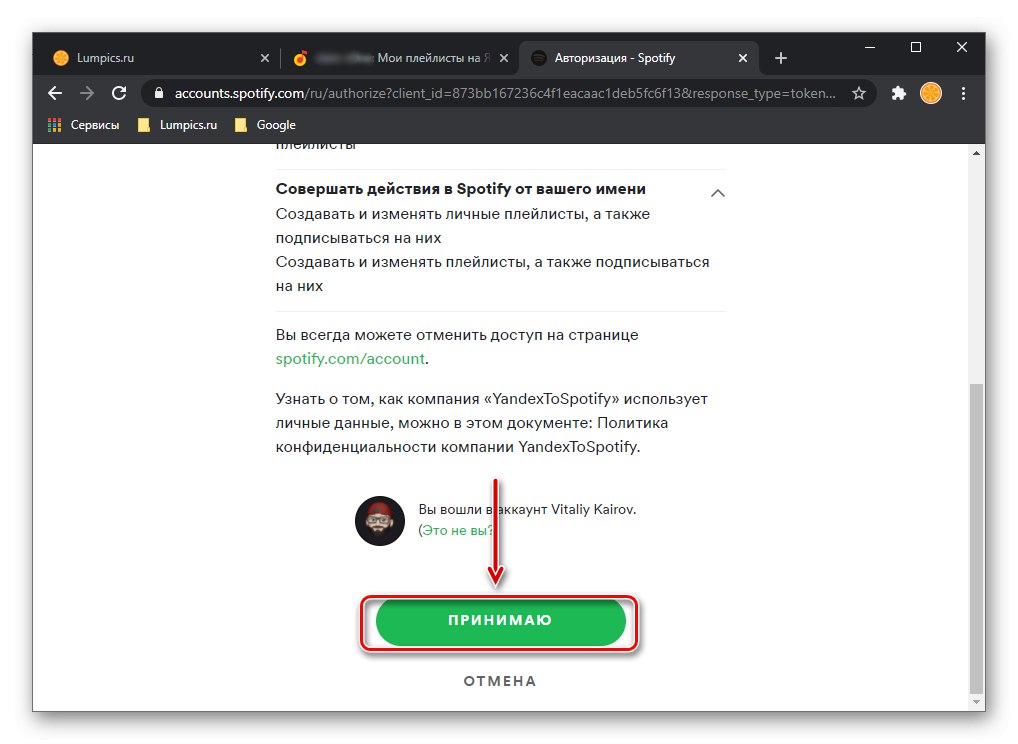
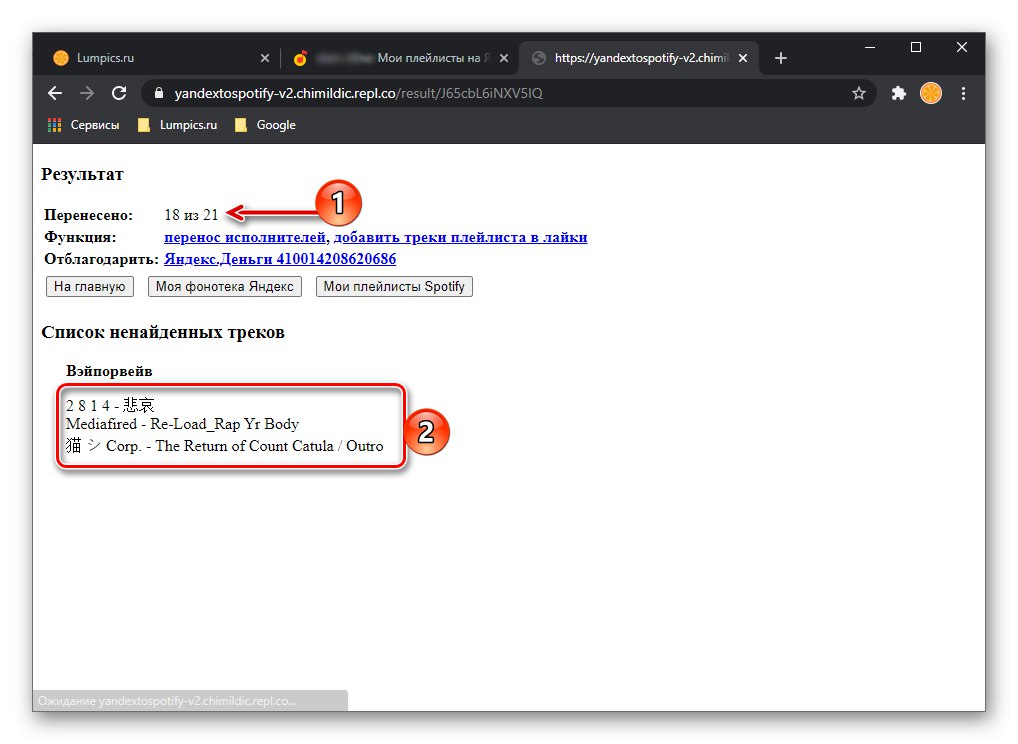
اگر برنامه Spotify یا برنامه تلفن همراه را باز کنید ، لیست پخش منتقل شده را در بخش مربوطه مشاهده خواهید کرد.
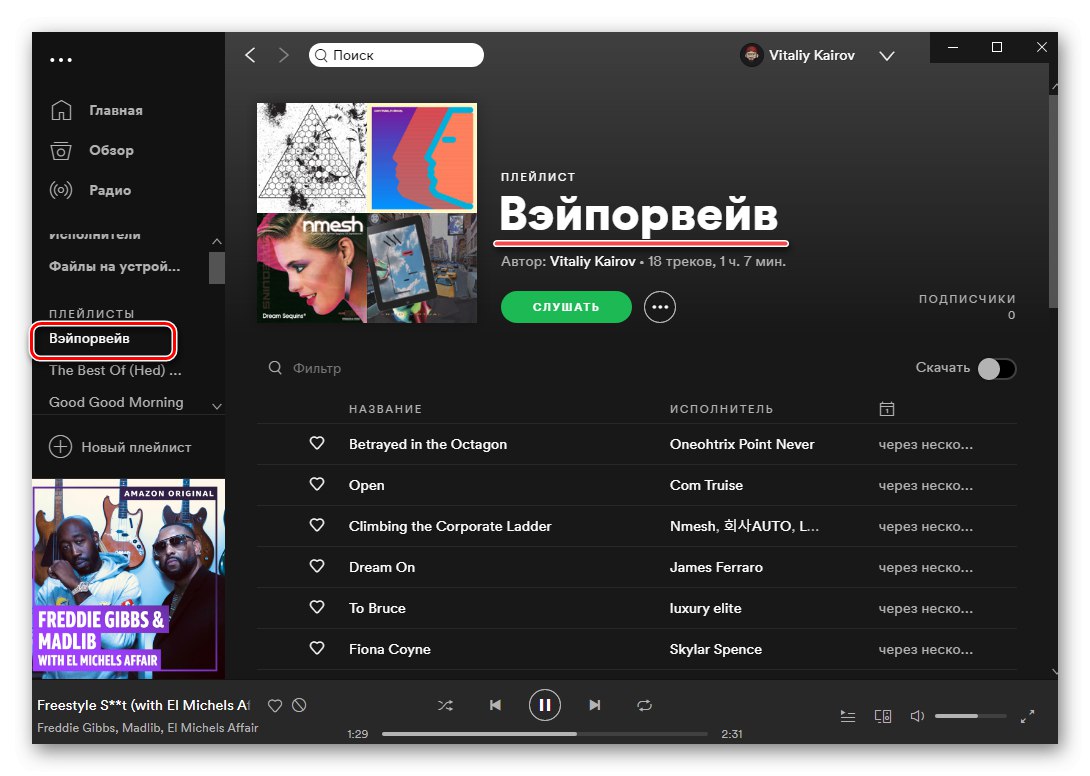
به همین ترتیب ، با استفاده از YandexToSpotify می توانید آلبوم ها و آهنگ های جداگانه را منتقل کنید ، اما بهتر است برای این کار از جستجوی ارائه شده در Spotify استفاده کنید.
روش 3: MusConv
علاوه بر خدمات آنلاین تخصصی که امکان انتقال لیست های پخش از یک بستر پخش جریانی به یک سیستم عامل دیگر را فراهم می کنند ، نرم افزاری نیز برای رایانه های شخصی برای این منظور وجود دارد. استفاده از روشن ترین ، اگرچه بدون نقص نیست ، نماینده این بخش بیشتر مورد توجه قرار خواهد گرفت.
برنامه MusConv را از وب سایت رسمی بارگیری کنید
- با استفاده از پیوند بالا به وب سایت رسمی سرویس بروید و روی دکمه مربوط به سیستم عامل نصب شده روی رایانه شخصی خود - Windows یا macOS کلیک کنید.
- مکان را ذخیره کنید تا فایل نصب ذخیره شود و کلیک کنید "صرفه جویی".
- وقتی بارگیری کامل شد ، آن را راه اندازی کنید. کلیک کنید "بعد" در پنجره نصب ،
![آغاز نصب برنامه MusConv برای انتقال کتابخانه از Yandex.Music به Spotify بر روی رایانه شخصی]()
سپس "نصب".
![برنامه MusConv را نصب کنید تا کتابخانه را از Yandex.Music به Spotify روی رایانه منتقل کنید]()
صبر کنید تا روش کامل شود ،
![نصب برنامه MusConv برای انتقال کتابخانه از Yandex.Music به Spotify در رایانه]()
سپس کلیک کنید "نزدیک" برای بستن پنجره.
- برای مثال ، با جستجوی میانبر آن در فهرست ، برنامه MusConv را نصب کنید "شروع".
- در پنجره اصلی ، به جای مجوز ، از شما خواسته می شود که یک کلید مجوز وارد کنید. اگر آن را دارید ، آن را انجام دهید ، در غیر این صورت ، به هر حال فشار دهید "وارد شدن".
- نشان موسیقی Yandex Music را در نوار کناری برنامه پیدا کرده و بر روی آن کلیک کنید.
- نام کاربری و رمز ورود خود را برای حساب خود وارد کنید ، سپس کلیک کنید "برای ورود".
- منتظر بمانید تا اسکن کامل شود ، پس از آن لیستی از لیست پخش باز خود را از Yandex.Music در پنجره اصلی MusConv مشاهده خواهید کرد.
- با قرار دادن یک علامت تأیید در سمت راست نام آنها ، یکی یا کسانی که می خواهید به Spotify منتقل شوند را انتخاب کنید ، سپس روی دکمه زیر کلیک کنید "انتقال".
- در لیست باز شده ، Spotify را انتخاب کنید.
- صبر کنید تا صادرات کامل شود.
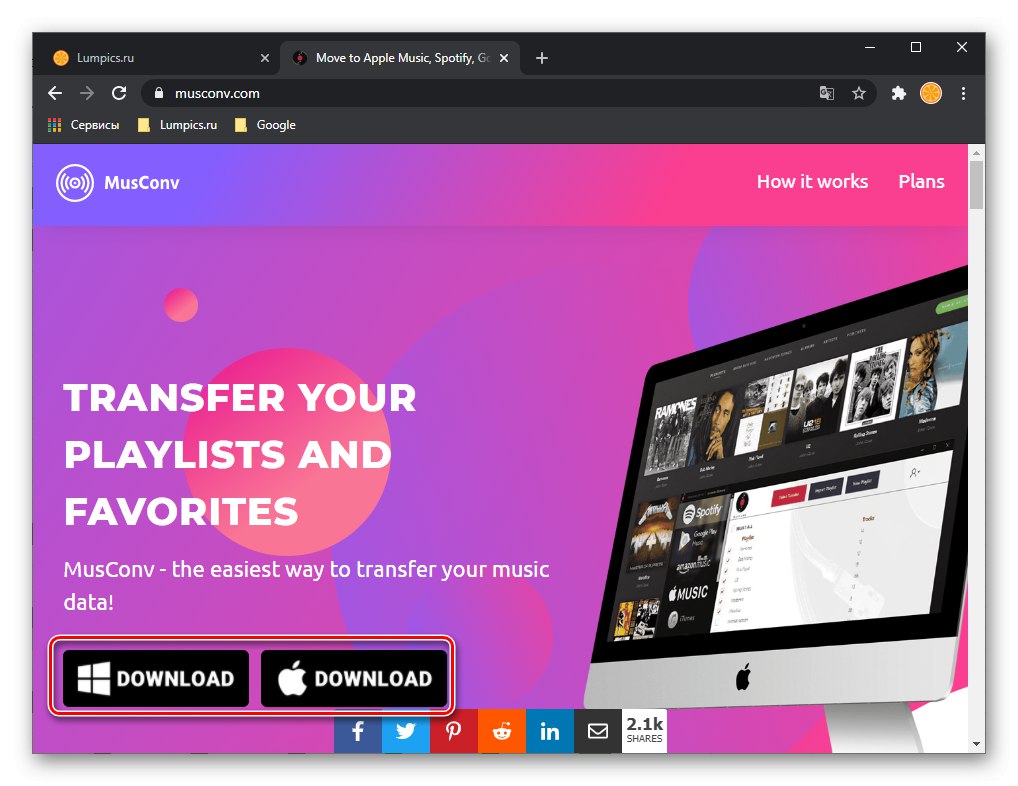
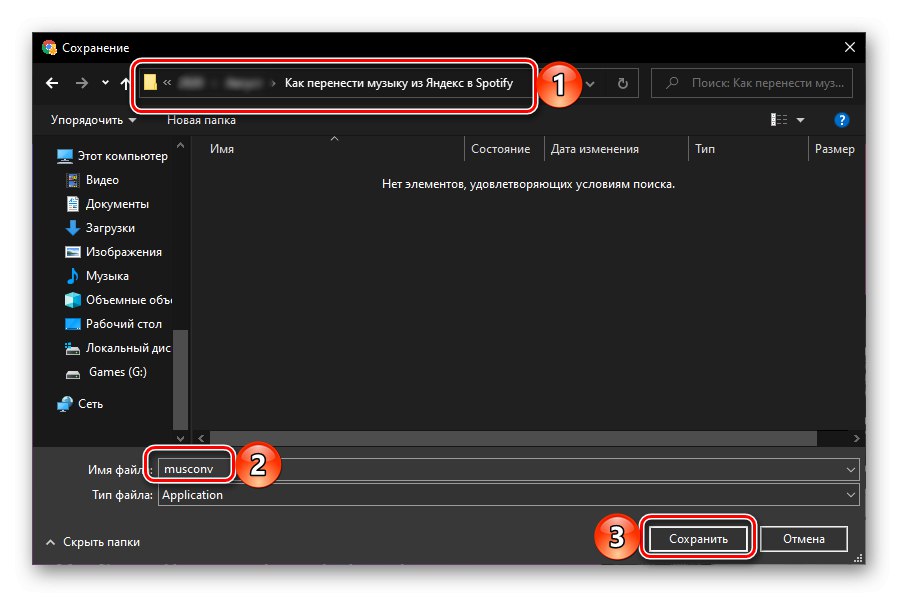
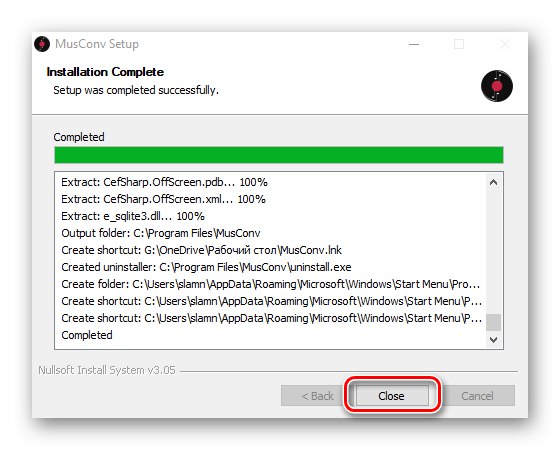

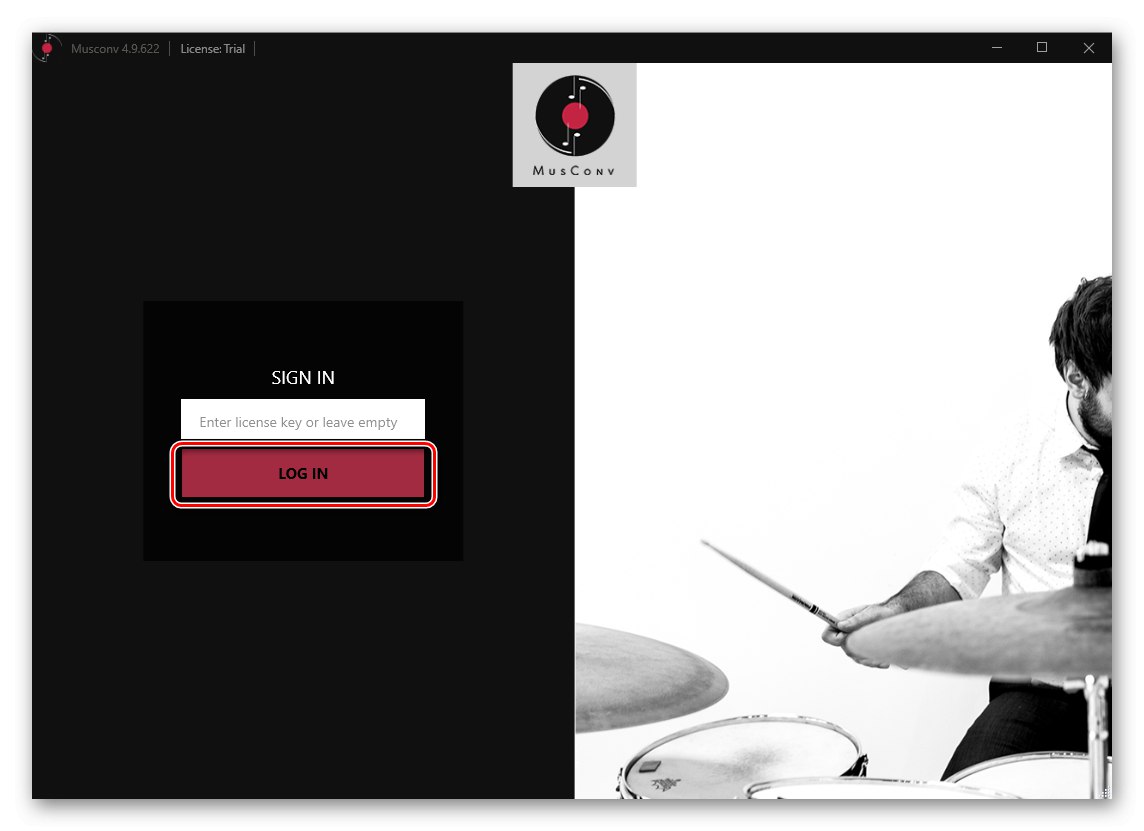
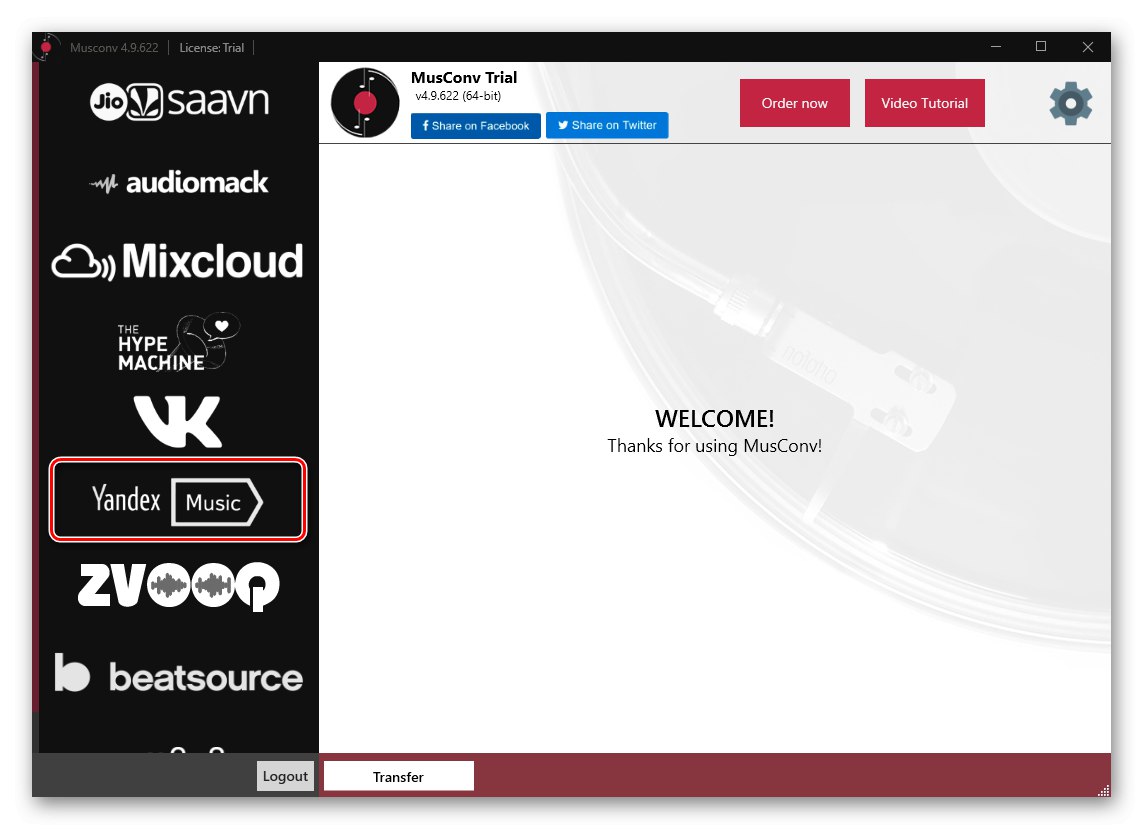
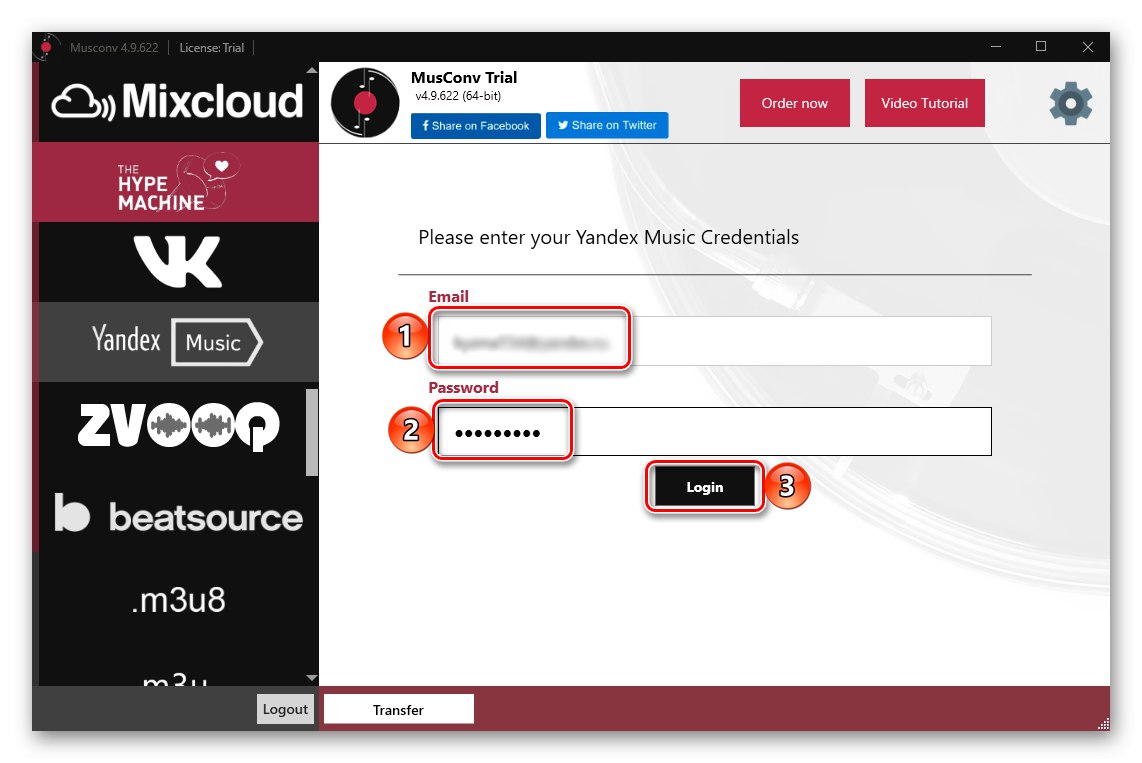
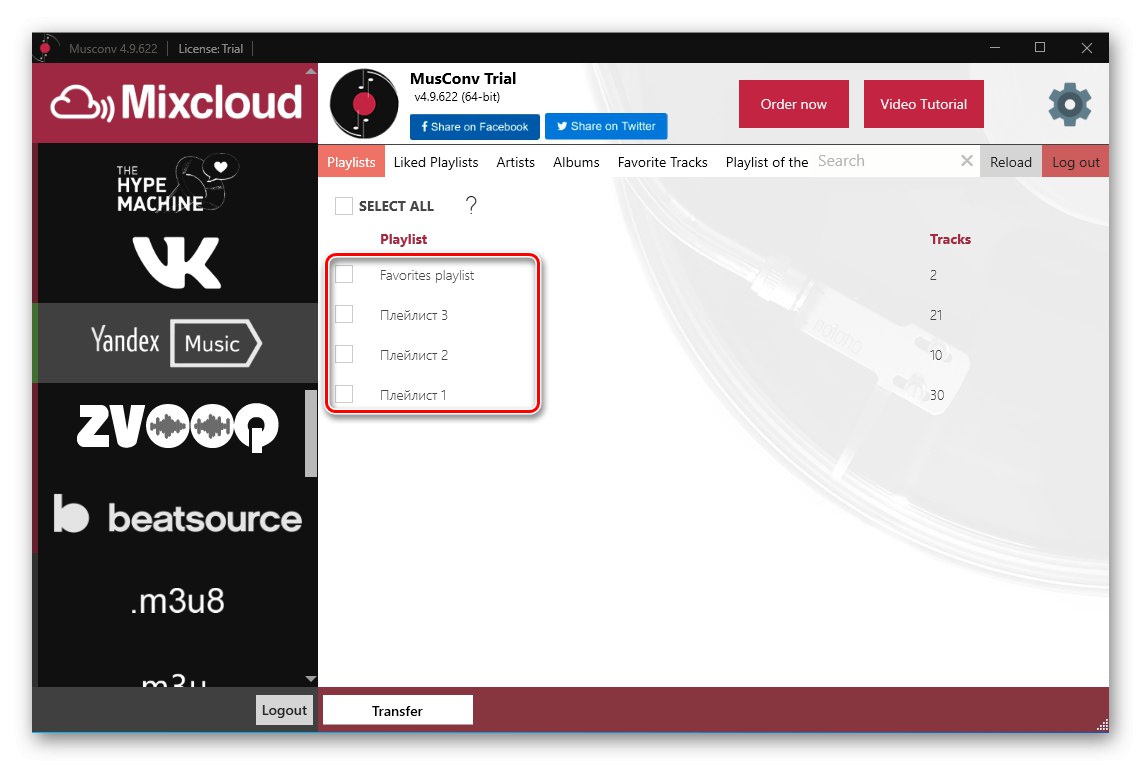
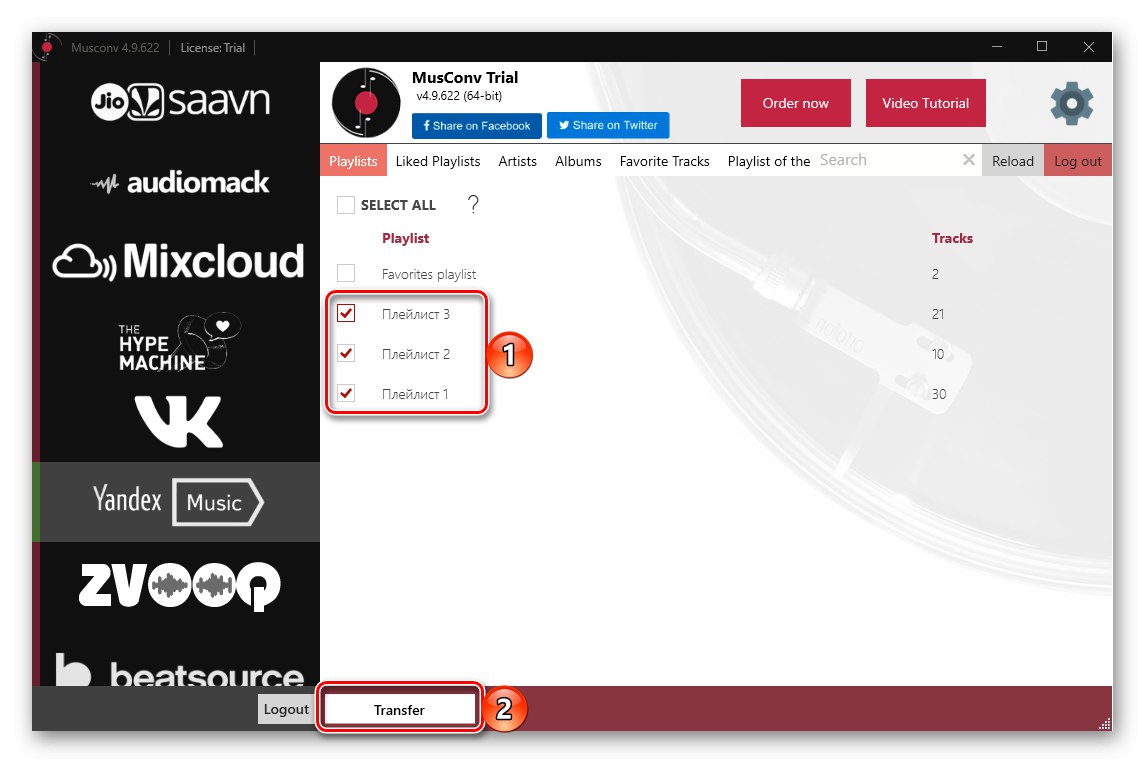
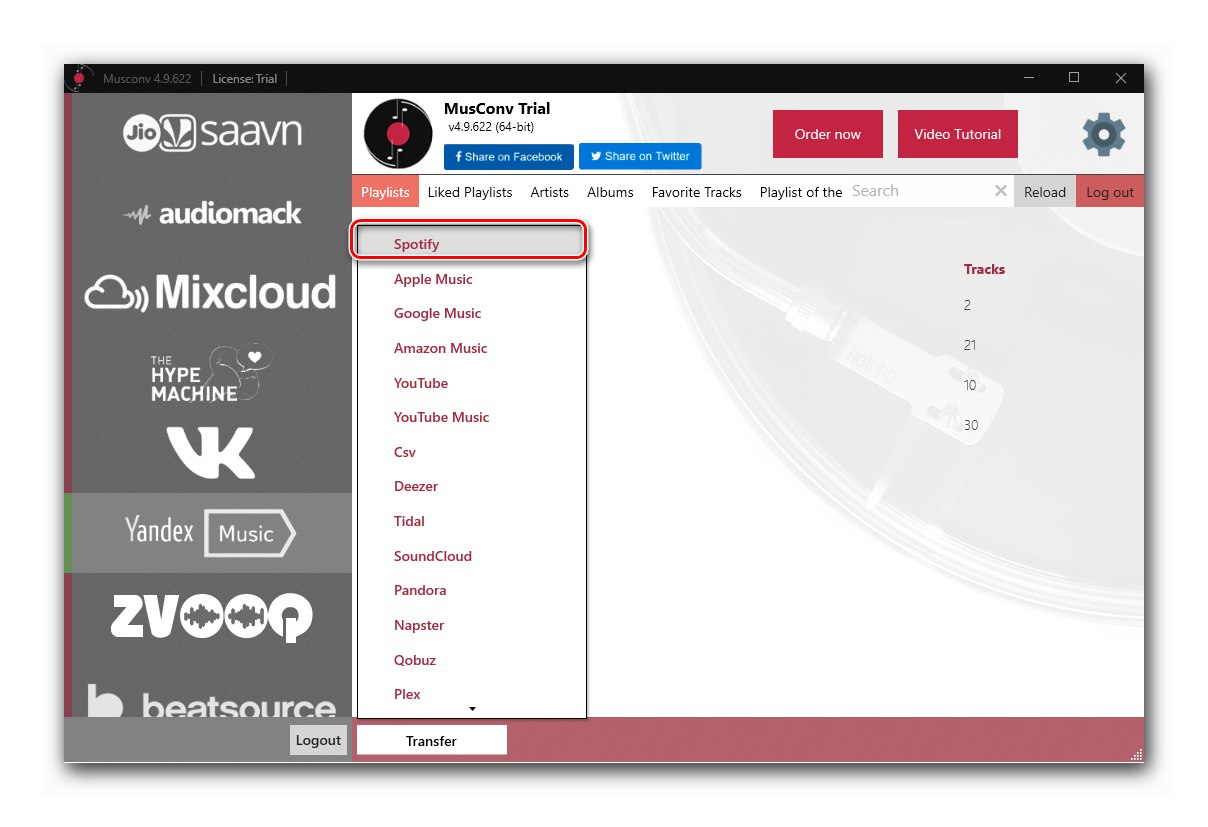
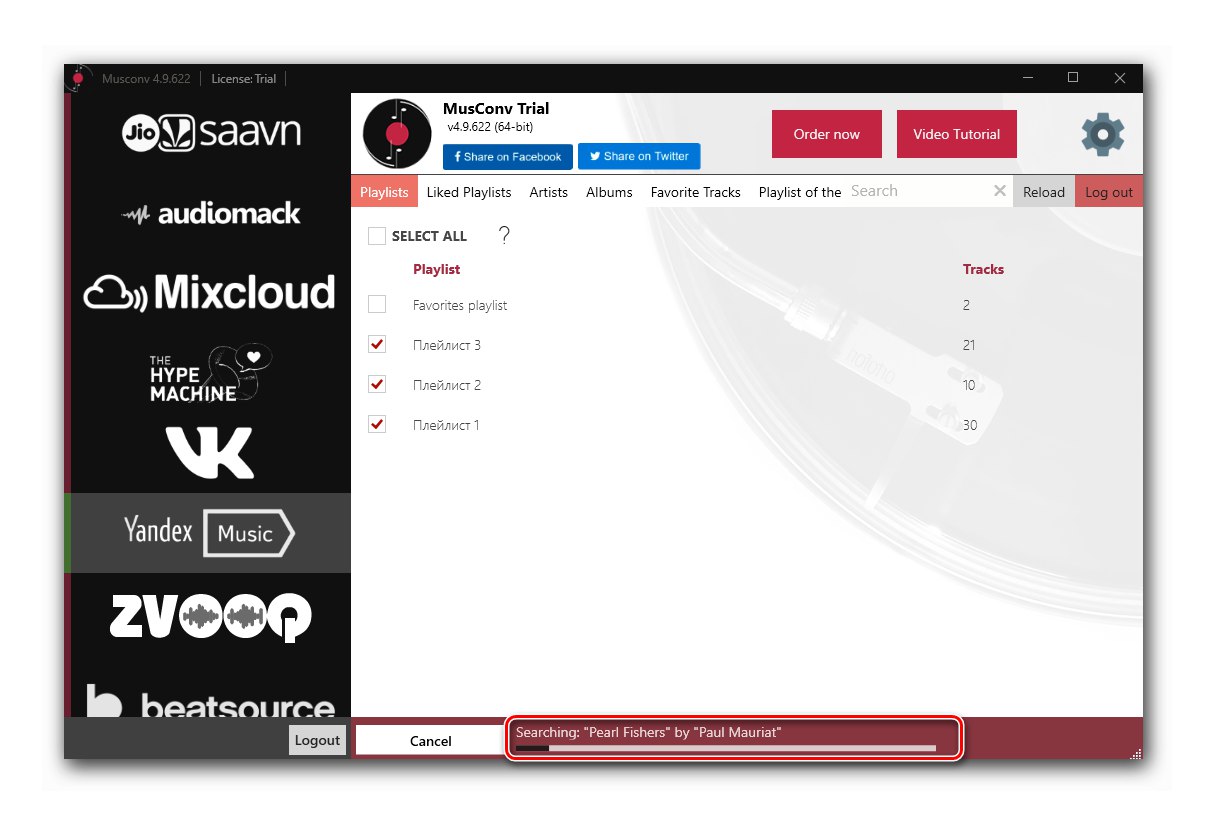
توجه داشته باشید! نسخه رایگان MusConv در تعداد آهنگ های منتقل شده با اشتراک در یکی از اشتراک های موجود محدودیت دارد. مورد دوم همچنین دسترسی به تعدادی از توابع دیگر را فراهم می کند و بیش از 30 سرویس را پشتیبانی می کند.
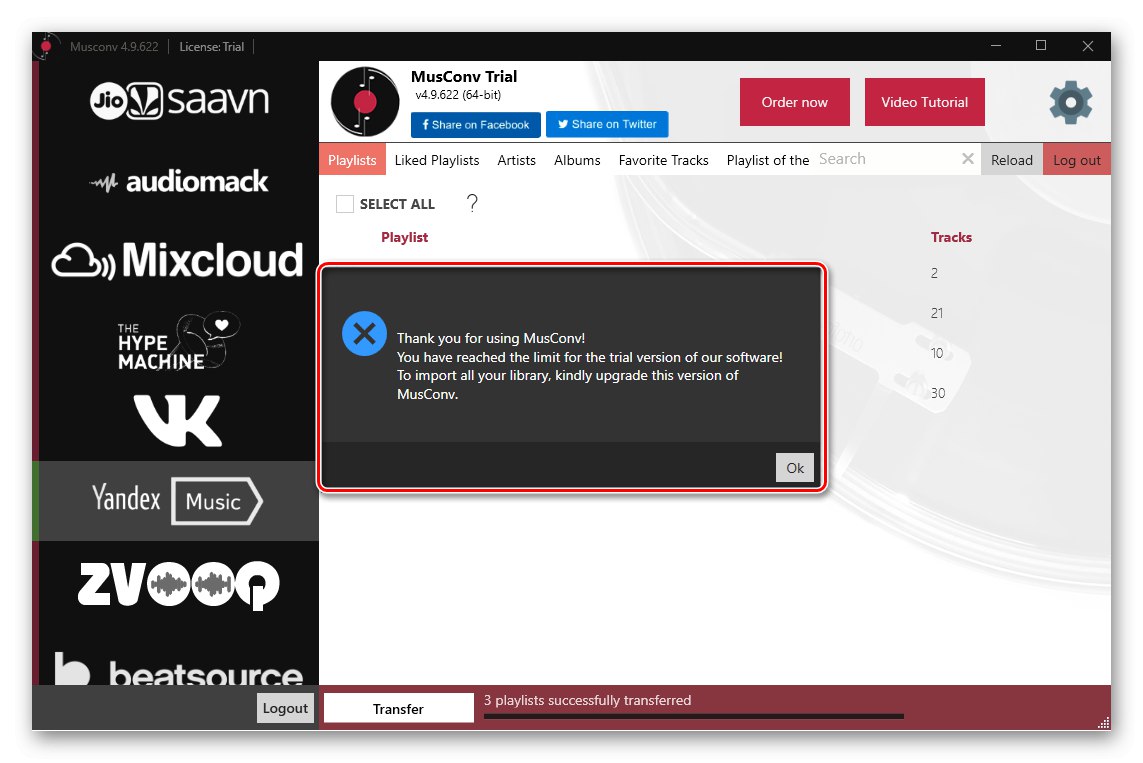
اگر زبانه Spotify را در برنامه باز کنید (نسخه آزمایشی آن) ، می بینید که از بین سه لیست پخش انتخاب شده ، فقط یکی منتقل شده است.
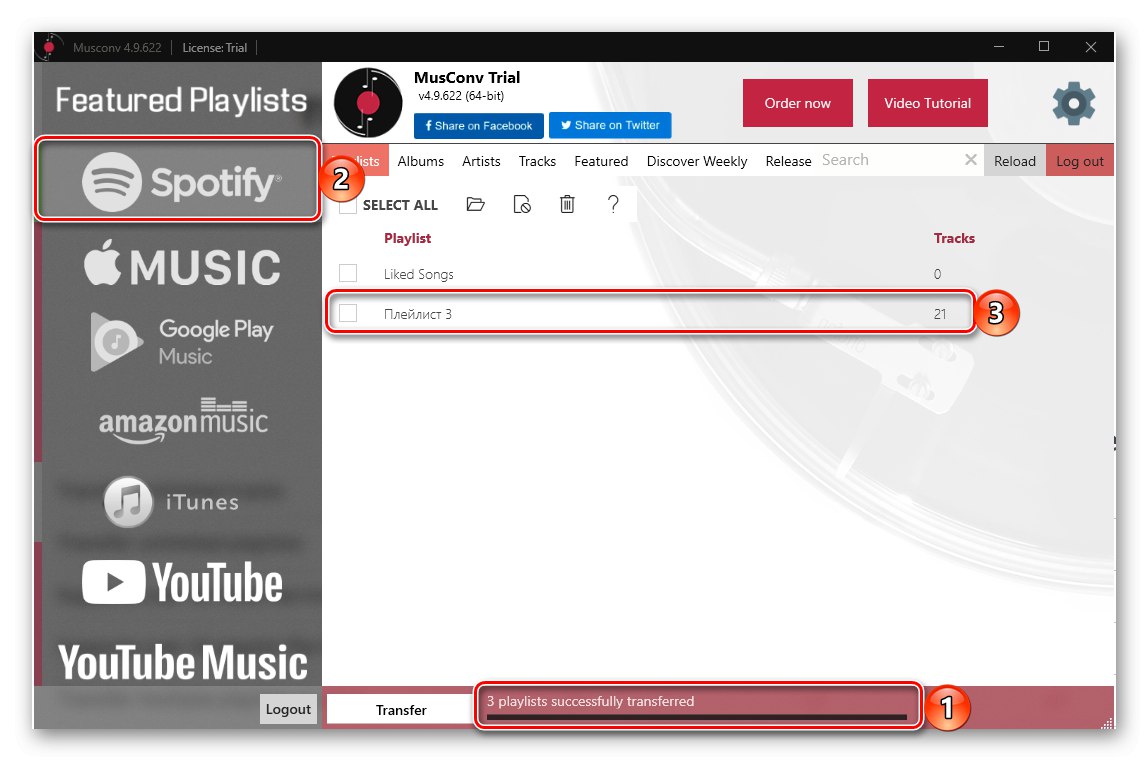
در همان زمان ، همه آنها به سرویس اضافه شده اند ، اما دو مورد اول خالی هستند ،
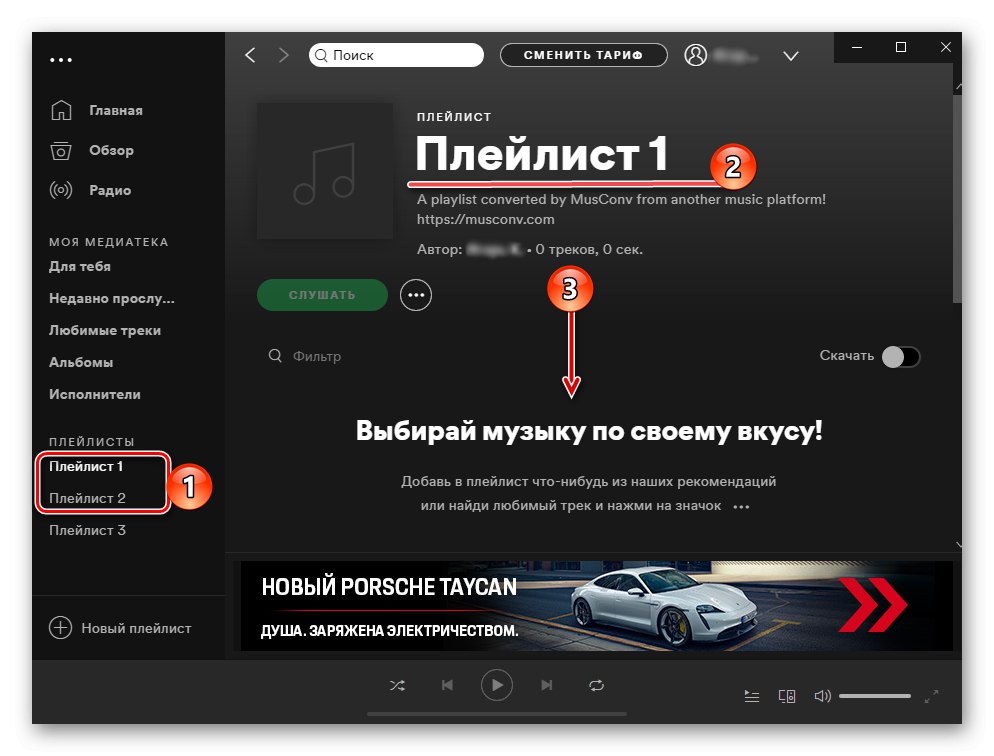
و فقط مورد سوم شامل تمام ترکیبات است.
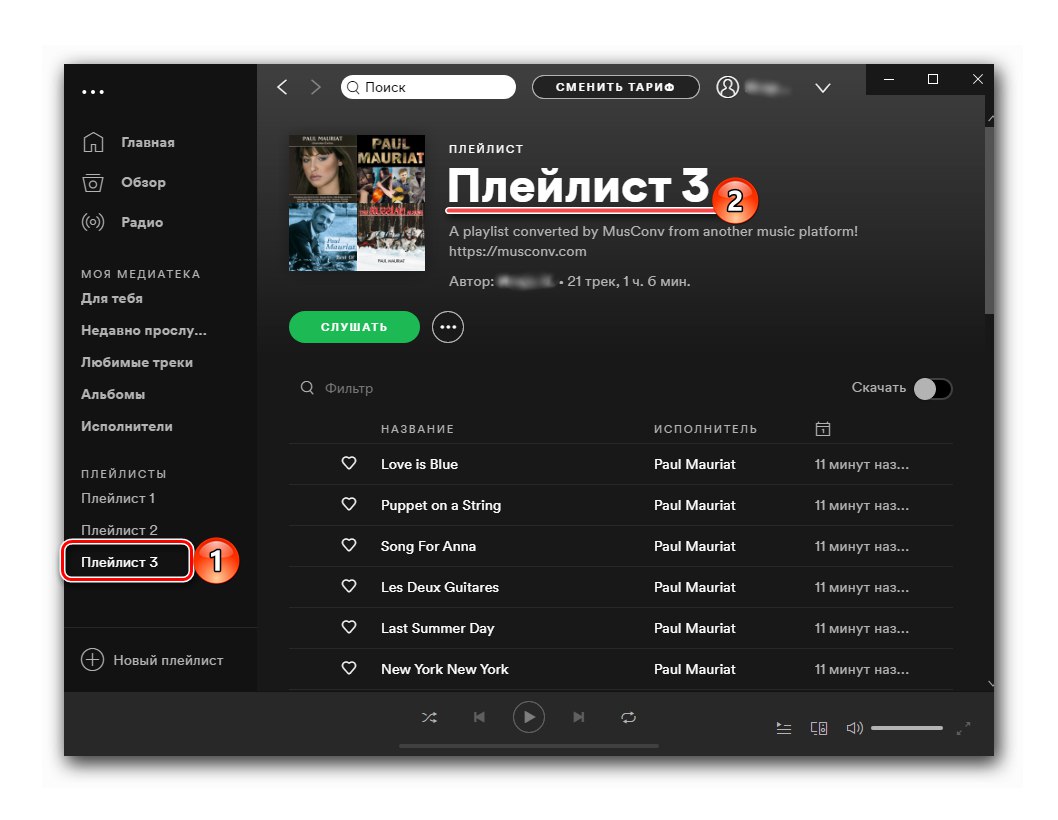
برنامه MusConv در انتقال لیست های پخش از Yandex.Music به Spotify کار خوبی انجام می دهد ، اما فقط در مواردی که نیاز به انتقال تعداد کمی از آهنگ ها دارید یا اگر مایل به پرداخت هزینه آن هستید. به شما اجازه نمی دهد آلبوم ها و قطعات را صادر کنید.
روش 4: SpotiApp
راه حل دیگر برای مشکل ما برنامه موبایل SpotiApp است که مانند وب سایت YandexToSpotify ، با پیش بینی راه اندازی Spotify در روسیه توسط کاربران مشتاق ایجاد شده است. این مطابق با یک الگوریتم بسیار جالب کار می کند - لیست های پخش عمدتا توسط عکس های صفحه منتقل می شوند ، اما Yandex.Music می تواند داده ها را از طریق یک لینک صادر کند. یعنی همانطور که در مورد بالا بحث شد ، لیست پخش باید باز باشد.
توجه داشته باشید! این سرویس آهنگ ها را به لیست اضافه خواهد کرد "آهنگ های مورد علاقه"، و نه در لیست پخش جداگانه در Spotify. کسی احتمالاً این را به عنوان یک فضیلت درک خواهد کرد ، اما به نظر بسیاری این یک نقص قابل توجه است.
SpotiApp را از App Store بارگیری کنید
SpotiApp را از فروشگاه Google Play بارگیری کنید
- با استفاده از پیوند بالا ، مربوط به سیستم عامل دستگاه تلفن همراه خود ، برنامه را بر روی آن نصب کرده و راه اندازی کنید.
- در صفحه خوش آمد گویی ، روی دکمه کلیک کنید "با Spotify وارد شوید".
![از طریق Spotify به iPhone و Android به SpotiApp وارد شوید]()
نام کاربری و رمز ورود خود را برای حساب خود وارد کنید و مجوز را تأیید کنید.
![نام کاربری و رمز ورود خود را وارد کنید تا از طریق SpotiApp در iPhone و Android به Spotify وارد شوید]()
مجوزهای درخواستی را مرور کرده و به آنها اعطا کنید ،
![مجوزهای درخواست شده توسط SpotiApp از Spotify در iPhone و Android]()
ضربه زدن "قبول میکنم".
- روی دکمه ضربه بزنید «+» در پنجره SpotiApp.
- اگر می خواهید لیست پخش را با تصاویر منتقل کنید ، "اجازه دسترسی به همه عکس ها" کاربرد.
- سپس می توانید به یکی از دو روش پیش بروید.
صادرات با پیوند
- برنامه Yandex.Music را در تلفن هوشمند خود راه اندازی کنید و به برگه بروید "مجموعه".
- بخش را باز کنید "لیست های پخش".
- در آن یکی را پیدا کنید که می خواهید به Spotify منتقل کنید ،
![یک لیست پخش را برای انتقال به Spotify از برنامه Yandex.Music در iPhone و Android جستجو کنید]()
و با ضربه زدن روی سه نقطه افقی در سمت راست نام ، منوی آن را صدا کنید.
- روی دکمه ضربه بزنید اشتراک گذاری
![یک لیست پخش را برای انتقال به Spotify از برنامه Yandex.Music در iPhone و Android به اشتراک بگذارید]()
و مورد را در فهرست فعالیتهای موجود انتخاب کنید "کپی 🀄".
- به SpotiApp برگردید و فشار دهید "چسباندن",
![پیوند لیست پخش کپی شده را برای انتقال به Spotify از برنامه Yandex.Music در iPhone و Android جایگذاری کنید]()
و سپس "برای شروع جستجو".
- منتظر بمانید تا روش اسکن کامل شود.
- نتایج آن را بررسی کنید و روی کتیبه ضربه بزنید "انتقال به Spotify".
- در صورت تمایل با ارسال استوری به اینستاگرام از توسعه دهندگان تشکر کنید.
![برگه مجموعه را در برنامه Yandex.Music در iPhone و Android باز کنید]()
![لیست های پخش خود را در برنامه Yandex.Music در iPhone و Android باز کنید]()
![تماس با منوی لیست پخش برای انتقال به Spotify از برنامه Yandex.Music در iPhone و Android]()
![برای انتقال به Spotify از برنامه Yandex.Music در iPhone و Android ، پیوندی را به لیست پخش کپی کنید]()
![جستجوی آهنگ ها را برای انتقال به Spotify از برنامه Yandex.Music در iPhone و Android شروع کنید]()
![پیشرفت آهنگ ها را برای انتقال به Spotify از برنامه Yandex.Music در iPhone و Android جستجو کنید]()
![لیست پخش را از برنامه Yandex.Music در برنامه SpotiApp در iPhone و Android به Spotify منتقل کنید]()
![از توسعه دهندگان برنامه SpotiApp در iPhone و Android تشکر کنید]()
صادرات توسط عکسهای صفحه
- Yandex.Music را باز کنید و به لیست پخش ، آلبوم یا لیست دلخواه آهنگهایی که قصد انتقال آنها به Spotify را دارید بروید.
- از آن عکس بگیرید.
![برای انتقال به Spotify از طریق SpotiApp در iPhone و Android از یک لیست پخش در Yandex عکس بگیرید.]()
همچنین بخوانید: چگونه می توان در آیفون و آندروید از صفحه عکس گرفت
- سپس به SpotiApp برگردید و روی دکمه کلیک کنید «+» در پنجره اصلی آن
- عکسهای صفحه را که گرفته اید - در قسمت پیش نمایش نشان داده می شوند - با علامت زدن آنها انتخاب کنید. در صورت لزوم می توانید از آن مورد استفاده کنید "گالری باز".
- پس از علامت گذاری تصاویر لازم ، روی مورد ضربه بزنید "اسکن تعداد عکسهای صفحه".
- منتظر بمانید تا تشخیص کامل شود.
- سپس نتایج را بخوانید و روی برچسب زیر ضربه بزنید "انتقال به Spotify".
![انتخاب لیست پخش در Yandex.Music برای انتقال به Spotify از طریق SpotiApp در iPhone و Android]()
![افزودن لیست پخش از Yandex.Music برای انتقال به Spotify از طریق SpotiApp در iPhone و Android]()
![افزودن عکسهای صفحه لیست پخش از Yandex.Music برای انتقال به Spotify از طریق SpotiApp در iPhone و Android]()
![عکسهای صفحه لیست پخش را از Yandex.Music اسکن کنید تا از طریق SpotiApp در iPhone و Android به Spotify منتقل شوید]()
![منتظر اسکن لیست پخش از Yandex.Music برای انتقال به Spotify از طریق SpotiApp در iPhone و Android]()
![انتقال لیست پخش از Yandex.Music برای انتقال به Spotify از طریق SpotiApp در iPhone و Android]()
باز کردن لیست "آهنگ های مورد علاقه" در کتابخانه Spotify شما ،
![لیست پخش Favorite Tracks را در برنامه Spotify در iPhone و Android باز کنید]()
آهنگ های منتقل شده را مشاهده خواهید کرد.
![آهنگ های مورد علاقه از Yandex.Music به برنامه Spotify در iPhone و Android منتقل شدند]()
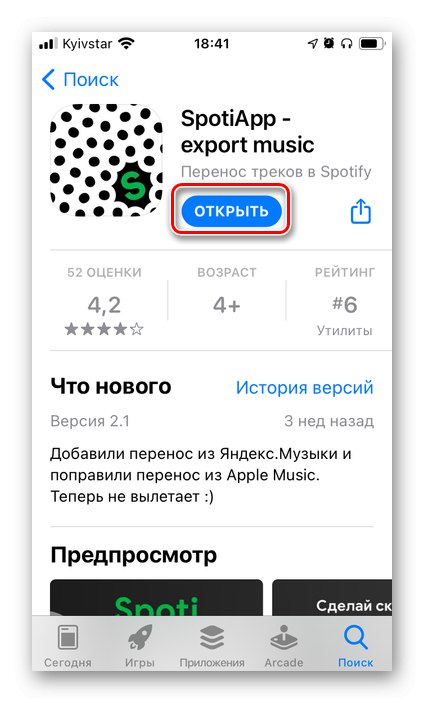
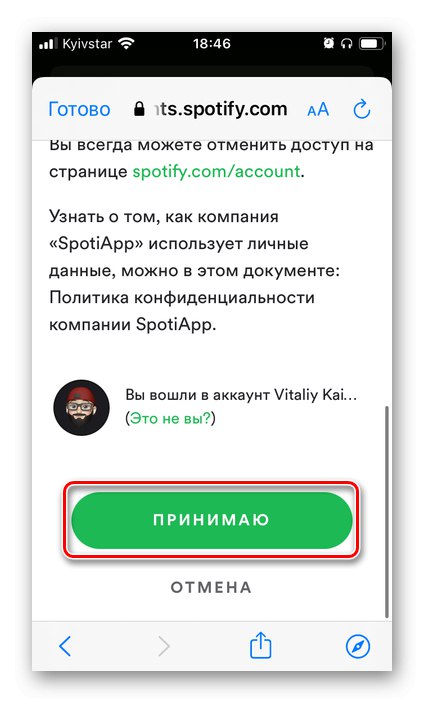
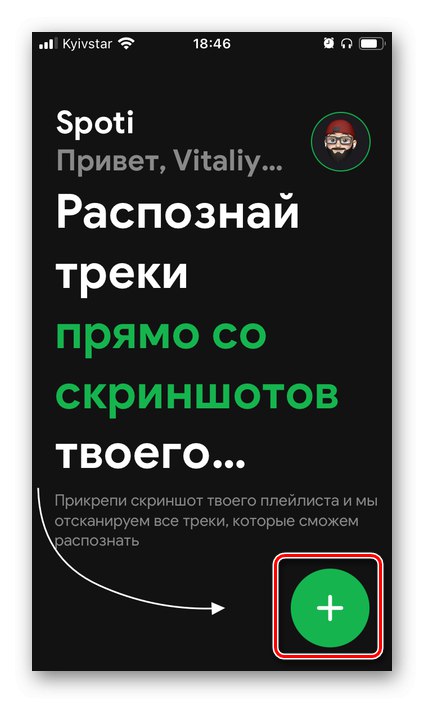
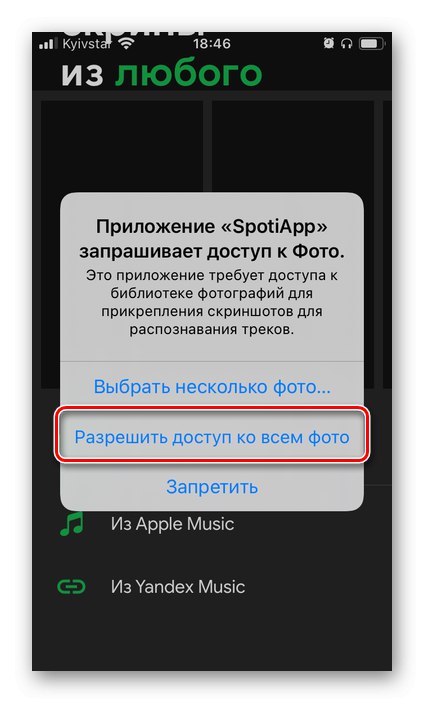
همانند موارد قبلی ، ممکن است برخی از آنها منتقل نشوند ، اما بعلاوه این SpotiApp گاهی اوقات مشکل دیگری ایجاد می کند - ظاهراً این سرویس برخی از عناوین را به درستی تشخیص نمی دهد ، به همین دلیل آهنگ های کاملاً متفاوتی را از سایر هنرمندان منتقل می کند.
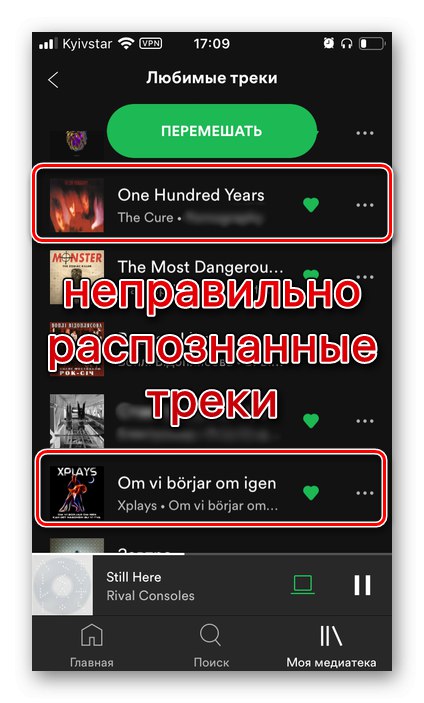
وقتی با چنین چیزی روبرو شدید ، لغو انتخاب را فراموش نکنید "من دوست دارم"اگر واقعا آهنگهایی نیستند که به آنها علاقه دارید. همچنین توصیه می کنیم تصاویر صفحه را ذخیره کنید تا بتوانید از آنها برای یافتن و افزودن محتوایی به کتابخانه خود که صادر نشده است ، استفاده کنید. این دقیقاً همان چیزی است که بعداً در مورد آن بحث خواهد شد.
روش 5: خود اضافه کنید
در برخی موارد ، به جای انتقال خودکار موسیقی ، ممکن است لازم باشد خودتان به افزودن موسیقی متوسل شوید. بیایید نگاهی دقیق به گزینه های موجود بیندازیم.
گزینه 1: جستجو
اگر کتابخانه رسانه شما در Yandex.Music کوچک است ، می توانید با استفاده از عملکرد جستجو ، آن را به صورت دستی به Spotify اضافه کنید. از جمله اینکه ، این روش برای مواردی که شما نیاز به انتقال آلبوم ها و قطعات منفرد دارید ، و همچنین هنگامی که سرویس هایی که در بالا گفته شد ، صادرات را با خطا انجام می دهند ، مناسب است. دومی ، همانطور که می دانید ، غالباً نه با کمبود ترکیب موسیقی در سرویس ، بلکه با تفاوت در فراداده آنها ، در درجه اول در ارتباط است.
توجه داشته باشید: کتابخانه Spotify بزرگترین کتابخانه در بین سرویس های پخش جریانی است و به طور قابل توجهی از اندازه Yandex.Music فراتر رفته است ، بنابراین بعید به نظر می رسد که آهنگ های موجود در نسخه دوم در نسخه قبلی وجود نداشته باشد ، حداقل اگر در مورد هنرمندان داخلی دهه های گذشته صحبت نکنیم.
- Spotify را اجرا کرده و به جستجو مراجعه کنید.
![از طریق رایانه به جستجوی هنرمندان ، آلبوم ها و آهنگ ها در Spotify بروید]()
در برنامه های تلفن همراه برای iOS و Android ، یک برگه جداگانه برای این کار ارائه شده است.
- نام هنرمند یا عنوان آهنگی را که می خواهید به کتابخانه خود اضافه کنید یا با استفاده از یکی از سرویس های تخصصی منتقل نشده است وارد کنید.به صفحه او بروید
- اگر این هنرمندی است که از کارهایتان لذت می برید ، برای توصیه های شخصی تر در آن عضو شوید و موارد جدید را از دست ندهید.
![مشترک یک هنرمند در Spotify برای رایانه شوید]()
به پایین صفحه بروید.
- آلبوم ، EP ، تک آهنگ یا آهنگی را پیدا کنید که می خواهید به کتابخانه خود اضافه کنید. با کلیک روی سه نقطه با منوی آن تماس بگیرید و مورد را انتخاب کنید "افزودن به کتابخانه".
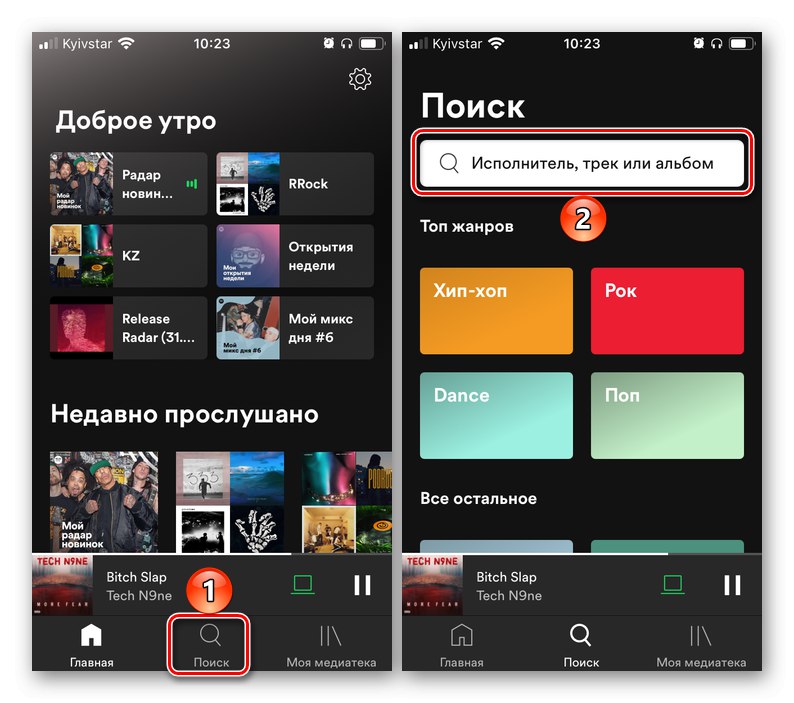
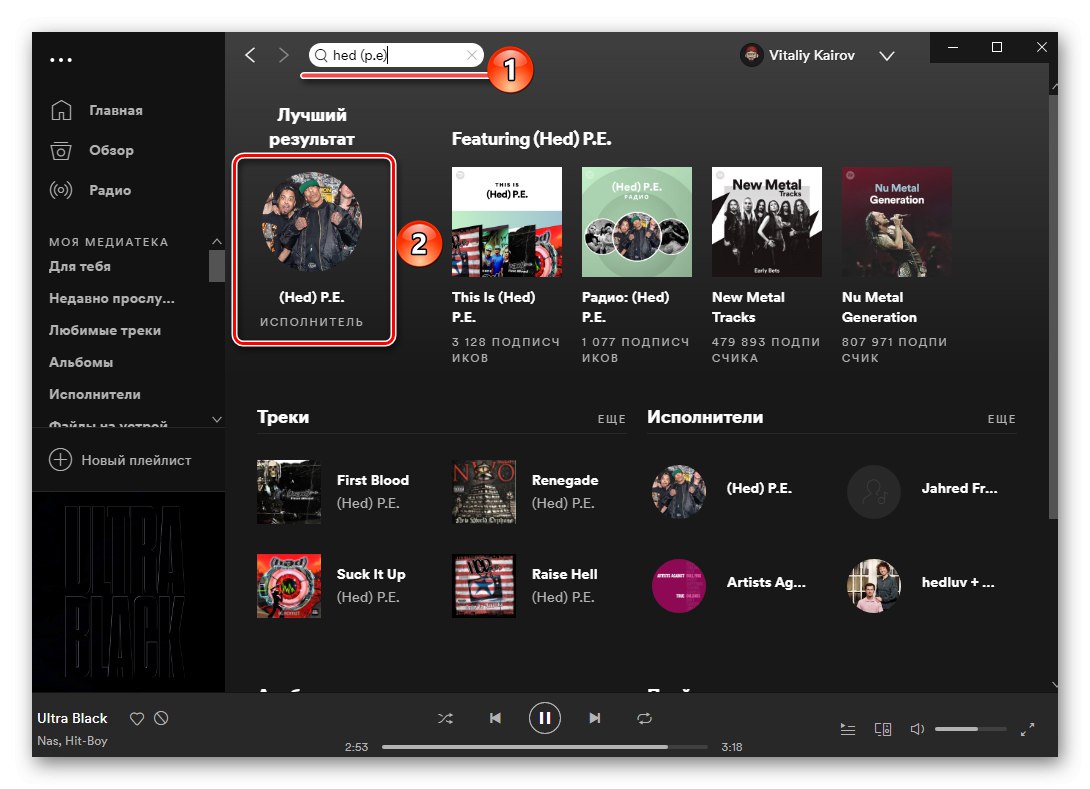
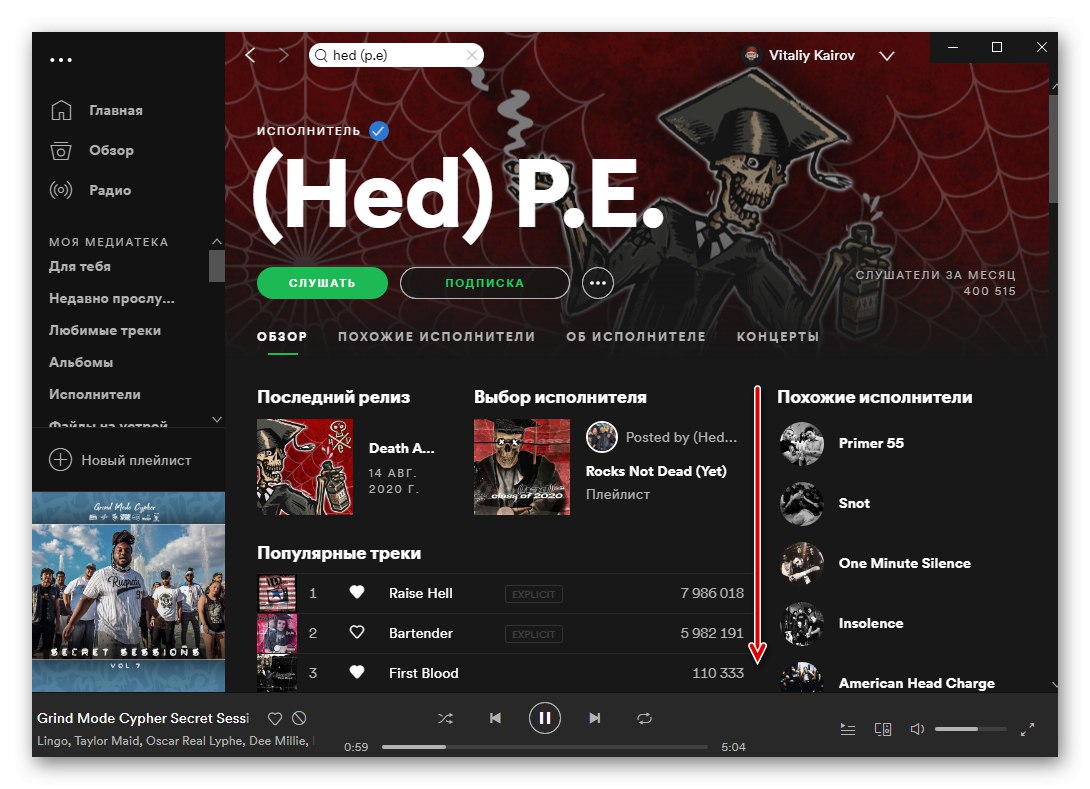
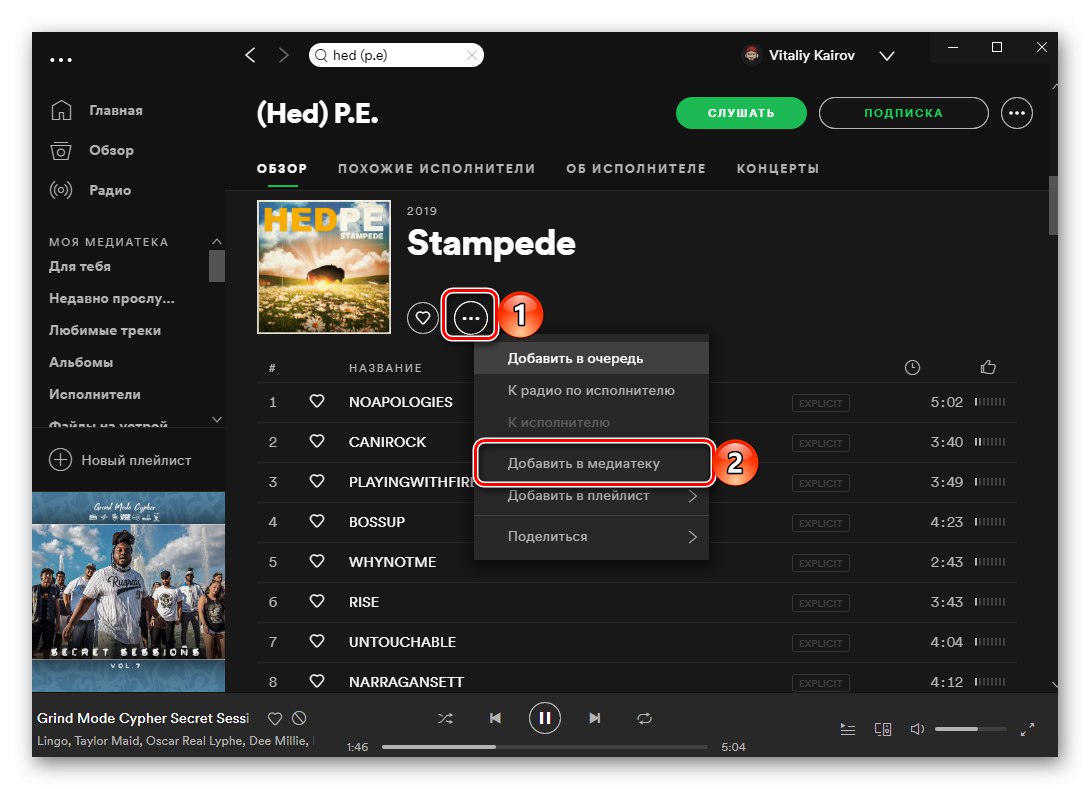
لطفاً توجه داشته باشید که تمام انتشارات این هنرمند در صفحه او به ترتیب از آخرین به اول ، ابتدا با آلبوم های کامل ، و سپس با EP و تک آهنگ ها ارائه می شود.
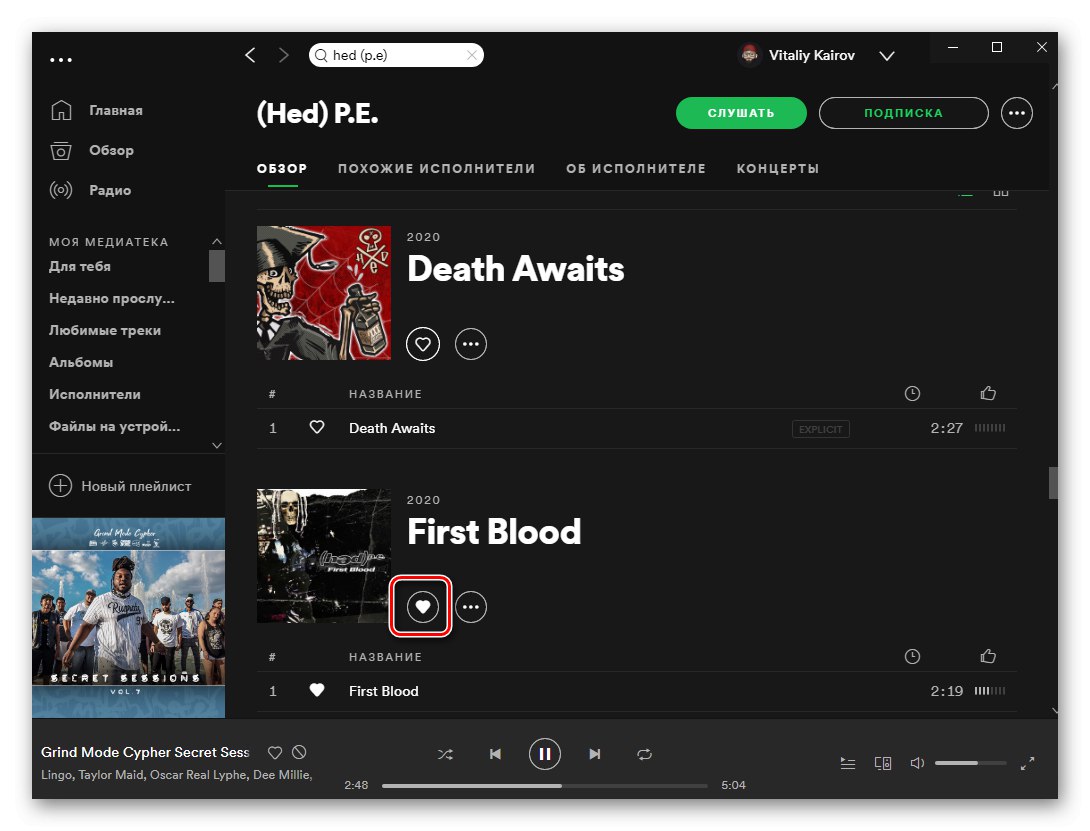
در زیر لیست های پخش وجود دارد - این ها می توانند هم لیست پخش ایجاد شده توسط نویسنده و هم لیست هایی که وی در آن شرکت کرده است و هم پروژه های مشترک. همه آنها همچنین می توانند به خودتان اضافه شوند.
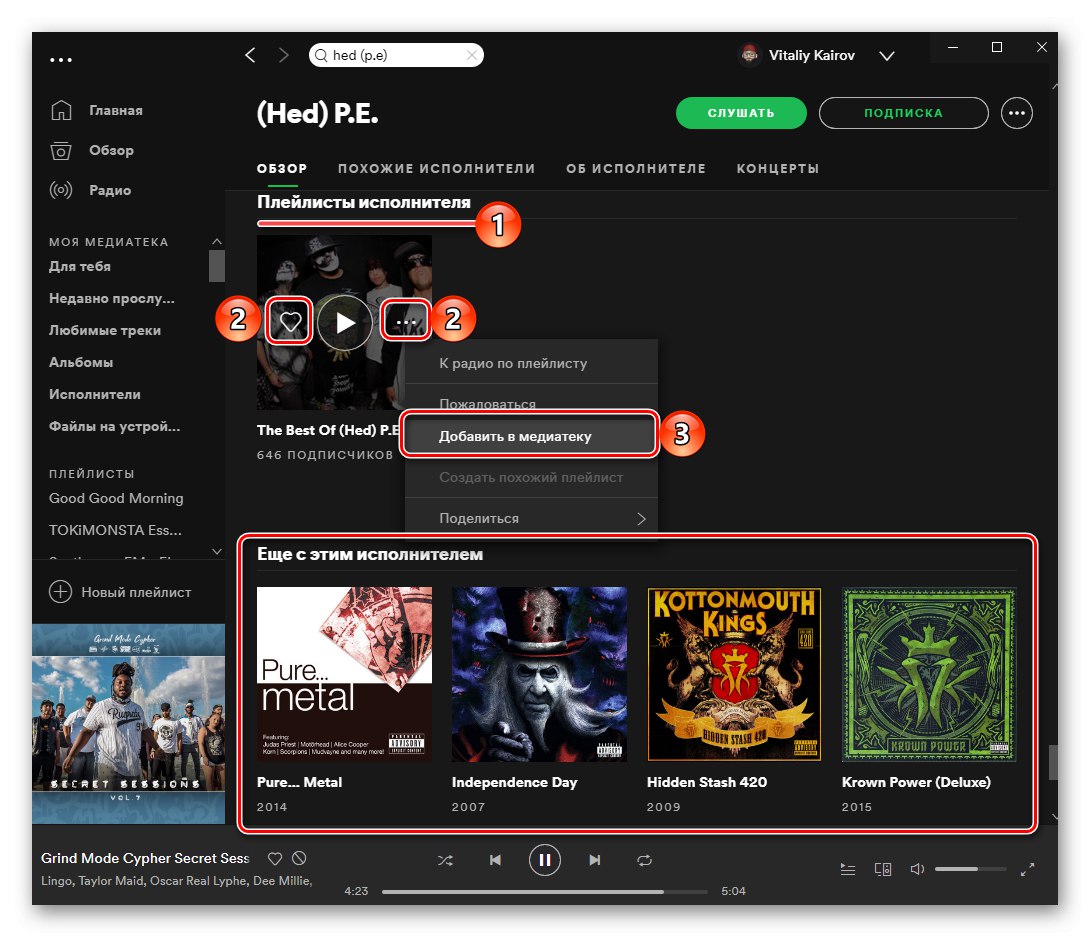
همچنین بخوانید: نحوه جستجوی Spotify
گزینه 2: بارگیری موسیقی
برخی از آلبوم ها و / یا قطعات ، یا حتی همه کارهای این یا آن هنرمند ممکن است در Spotify وجود نداشته باشد. در این حالت ، تنها راه حل ، علاوه بر انتظار واضح و بی اثر ، آپلود پرونده ها به صورت خودکار در سرویس است. بنابراین ، اگر آهنگ های لازم را در رایانه خود دارید ، می توانید آنها را به برنامه اضافه کنید ، سپس یک لیست پخش یا چندین مورد جداگانه ایجاد کرده و با دستگاه تلفن همراه خود همگام سا